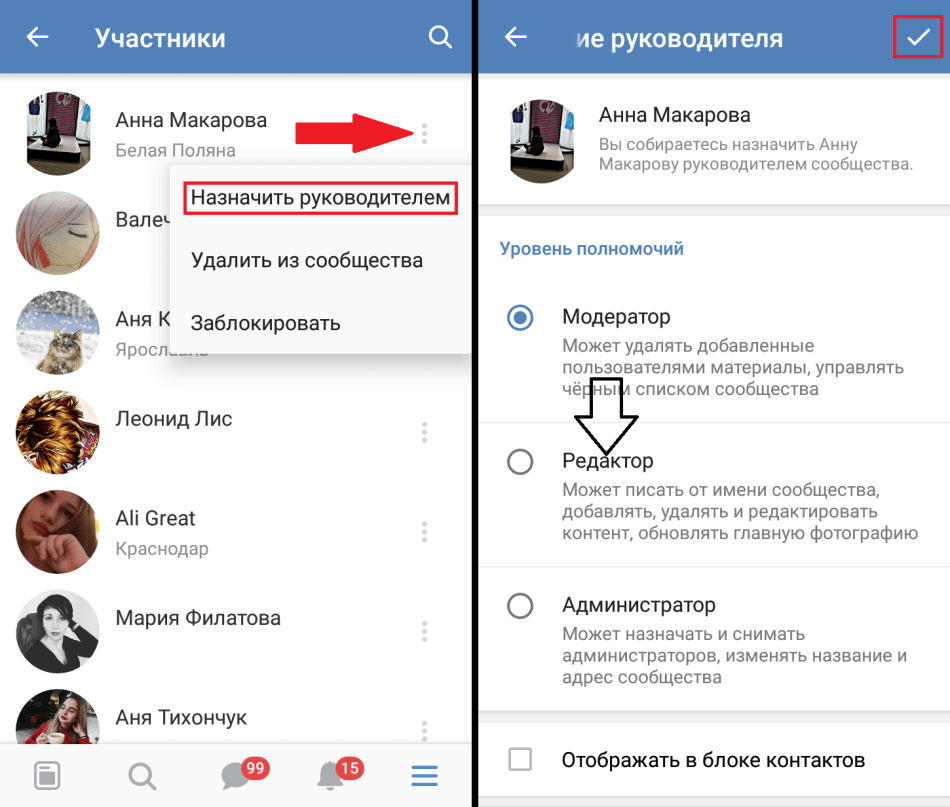Как в группе вк назначить админа – Как сделать админом в группе в ВК другого пользователя?
Содержание
Как сделать админом в группе в ВК другого пользователя?
Если у тебя в ВК есть персональная группа, которую хочется развивать и сделать известной, то ей придется постоянно заниматься. Нужно находить подписчиков, постоянно добавлять новые посты, отвечать на комментарии юзеров и многое другое.
Но что делать, если тебе не хватает времени заниматься сообществом, читателей много и терять их не хочется? Как сделать админом в группе в ВК другого пользователя, чтобы он мог совершать определенные действий от имени группы? Делается это легко. Если человек не будет справляться с поставленными задачами – ты сможешь быстро убрать его из руководства.
Как назначить редактором, модератором, администратором в группе?
Чтобы назначить админом другого человека, перейди в то сообщество, где ты являешься владельцем:
- Нажми на кнопку «Управление сообществом» под аватаркой.

- Справа в меню выбери раздел «Участники», в списке выбери нужного человека (можно воспользоваться поиском) и возле него выбери «Назначить руководителем».
- В новом окне отметь, кем именно нужно сделать юзера: редактором, модератором, администратором или рекламным админом. Чтобы человек показывался на основной странице группы, можно добавить опцию «Отобразить в блоке контактов».
- Далее можно заполнить остальные поля и щелкнуть на «Назначить руководителем».
- Прочти оповещение о проведении операции, если все верно, щелкни пункт «Назначить».
Блок с контактами расположен на основной странице группы в меню справа. Отметив опцию, позволяющую отображать страницу в этой рабочей зоне, она там продемонстрирована в виде ссылки и подписи.
В каких случаях группе ВК требуются администратор (админ), редактор и модератор?
Админ ВК – пользователь, ответственный за контентное наполнение разных сообществ и пабликов этой социальной платформы. Пролистывая новостную ленту, пользователи видят сотни обновлений, рекламных, информационных, развлекательных. Эти сведения по каждому сообществу фильтрует, отбирает, ищет и публикует администратор.
Пролистывая новостную ленту, пользователи видят сотни обновлений, рекламных, информационных, развлекательных. Эти сведения по каждому сообществу фильтрует, отбирает, ищет и публикует администратор.
Чем именно занимается админ ВК и что входит в его обязанности? Особых требований к работникам не предъявляется, админами могут стать и студенты, и пенсионеры, и молодые мамы. Основная задача – справляться с объемом обязанностей:
- Подбирать информацию по тебе для публикации в сообществе. Сюда входят текстовые послания, треки, видеоролики, изображения, опросы.
- Постить найденные данные с конкретной периодичностью.
- Модерировать группы, изымать лишнюю рекламу, удалять спамеров, негативные комментарии и другое.
- Отвечать на вопросы читателей и на их отзывы, работать с рекламодателями и спонсорами.
- Настраивать и публиковать рекламные посты, обмениваться рекламой с остальными сообществами сети.
Расширенный список задач зависит от направленности и рода деятельности группы. То есть, развлекательный паблик будет работать иначе, чем официальная страница подержанных машин. Но основная задача у них одна – повышение активности группы и набор числа «живых» подписчиков, увеличение отдачи рекламы.
То есть, развлекательный паблик будет работать иначе, чем официальная страница подержанных машин. Но основная задача у них одна – повышение активности группы и набор числа «живых» подписчиков, увеличение отдачи рекламы.
Заключение
Если нет времени или желания вести сообщества, тем более, если их много, нужно найти администраторов и редакторов, после чего делегировать обязанности. Найти много хороших пользователей на эту должность можно и на бесплатной основе, позволяя им иногда рекламировать свои продукты или услуги бесплатно.
[Всего голосов: 1 Средний: 5/5]
smmx.ru
Как назначить админа в группе ВКонтакте?
Главная› Как назначить админа в группе ВКонтакте?
Пользователи социальной сети ВКонтакте, особенно те, кто зарабатывает в интернете, часто сталкиваются с проблемой, когда нужно связаться с админом группы, а блок «Контакты» скрыт.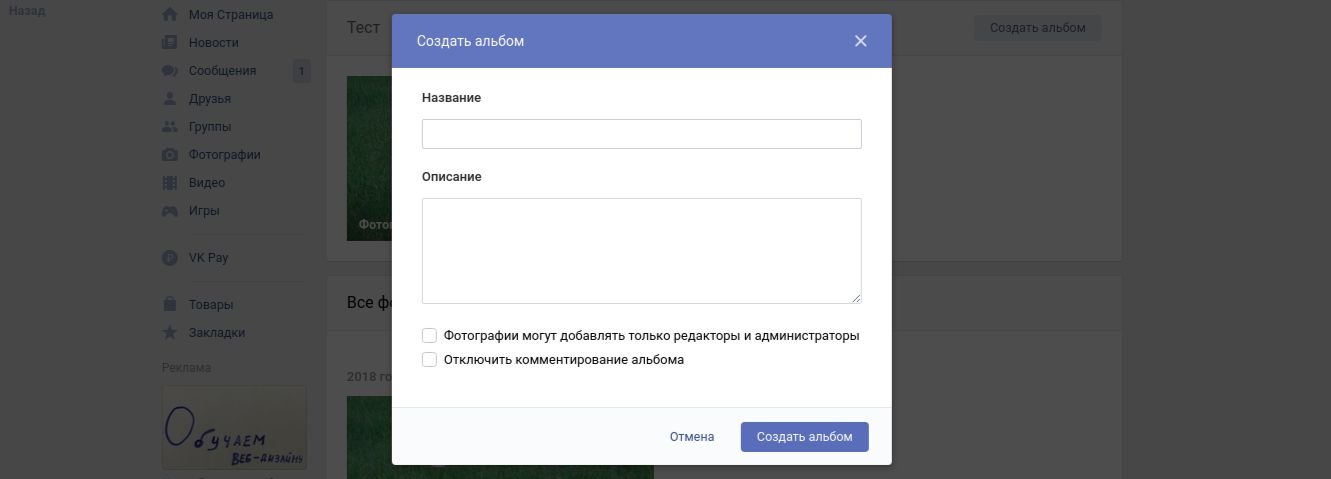 Причины для связи с руководителем сообщества могут быть самые разнообразные: предложение сотрудничества, просьбы о рекламе или назначить друга модератором, добавить новый альбом или пригласить админа поучаствовать в конкурсе.
Причины для связи с руководителем сообщества могут быть самые разнообразные: предложение сотрудничества, просьбы о рекламе или назначить друга модератором, добавить новый альбом или пригласить админа поучаствовать в конкурсе.
В любом случае возникает резонный вопрос, «Как вычислить админа группы в ВК, если он скрывается?».
Как узнать админа группы ВКонтакте?
Есть много разных способов, как узнать кто админ в группе ВК, но действенность каждого из них определяется только удачей человека, который ищет. Способа, который 100% помогает вычислить руководителя, не существует. Иногда в сети предлагают специальные программы, которые якобы могут узнать админа или создателя сообщества ВКонтакте. На самом деле они не действуют, а просто выбирают рандомного участника группы. А часто еще могут и заразить компьютер вирусами или взломать профиль того, кто пытается найти админа.
В зависимости от удачливости ищущего, найти администратора в группе в ВК можно с помощью следующих способов:
- спросить у участников — часто в группе можно встретить друзей админа, которые могут помочь найти его профиль;
- написать админу — можно написать на стене группы текст вроде «Я ищу админа.

- поискать ошибки руководителя — админ, как и каждый человек, может ошибаться. Поэтому не редко, особенно в первые дни существования группы, он забывает скрываться и может сделать пост от своего имени, а не от имени сообщества. Так же можно посмотреть альбомы сообщества, особенно те, в которые не могут загружать фото простые участники. Иногда там можно встретить картинки, загруженные не группой, а человеком. Скорее всего, он и есть админ.
kak-vzlomat-vkontakt.com
Блог — Savetop » Как назначит еще одного администратора в группе?
02 Мар/12
Как назначит еще одного администратора в группе?
Для того что бы поставить нового администратора человек должен вступить в группу без этого не получиться его поставить администратором. Следующие ваши шаги это заходим в группу – Находим Руководство, нажимаем на РЕД, далее находим в списке участников
(порой это нереально) нажимаем «Назначить руководителем». Метод №2 это копируем ссылку страницы человека это vk.com/planetsku или vk.com/id16015238 заходим туда же как и в первом случаи выбираем Руководители
Метод №2 это копируем ссылку страницы человека это vk.com/planetsku или vk.com/id16015238 заходим туда же как и в первом случаи выбираем Руководители там есть поиск вставляем туда ссылку vk.com/id16015238 нажимаем поиск, там уже нажимаем «Назначить руководителем».
Так же стоит помнить что есть 2 вида администраторов.
— Первый это вы и вас некогда не возможно удалить с группы если вас и удалят то вы все равно будете амином и наделены всеми возможностями по группе. (если вы создатель)
-Второй это уже когда вы ставите администратора есть возможность наделить его ПОЛНЫМ пакетом администрирования, дает возможность редактировать все что угодно и также удалять и добавлять новости, фото, видео и прочее, ДЛЯ этого вы ставите галочку картинка ниже.
— Если вы не ставите галочку то тогда человек как бы числиться в группе но редактировать он может только фотки, видео, новости на стене.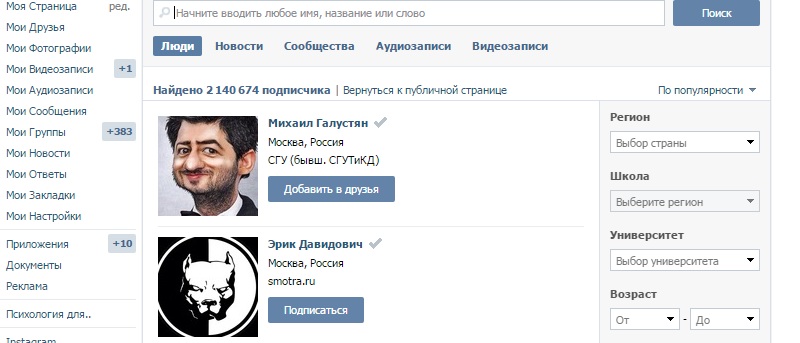 Добавлять или удалять администраторов не может так же редактировать меню.
Добавлять или удалять администраторов не может так же редактировать меню.
blog.savetop.ru
Как назначить администратора в группу ВКонтакте
Инструкция по работе с сайтом
Инструкция по работе с сайтом для редактора http://nso.dev5.i20.biz тестовый сайт 1 Содержание Основные функции Редактора сайта Работа редактора с содержимым сайта Список контента Новость Документ Страница
Подробнее
Руководство пользователя
Руководство пользователя по работе с редакционной системой EDUkIT «Новые возможности редакционной системы EDUkIT (версия 1.6.5.)» Информационная и техническая поддержка: Телефоны (057) 78-01-911 (094)
Подробнее
РУКОВОДСТВО ПОЛЬЗОВАТЕЛЯ
РУКОВОДСТВО ПОЛЬЗОВАТЕЛЯ Санкт-Петербург 2015 2 СОДЕРЖАНИЕ 1. Введение… 7 2. Подсистема публикации данных… 8 2.1. Подготовка к работе… 8 2.2. Описание работы. Основные разделы… 10 2.2.1. Управление
Подробнее
Регистрация нового пользователя
Содержание 1.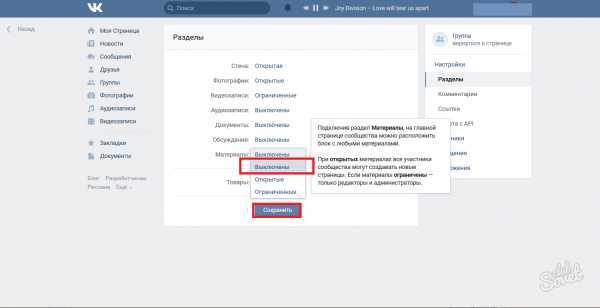 Регистрация и вход 2. Редактирование профиля a. Заполнение анкеты b. Загрузить аватар c. Поиск слушателей d. Добавить в друзья 3. Сетевое сообщество a. Создание групп b. Поиск и вход в группу
Регистрация и вход 2. Редактирование профиля a. Заполнение анкеты b. Загрузить аватар c. Поиск слушателей d. Добавить в друзья 3. Сетевое сообщество a. Создание групп b. Поиск и вход в группу
Подробнее
Интерфейс сотрудника
Интерфейс сотрудника Профиль пользователя Просмотр информации о школе Выход из аккаунта Настройки Просмотр сообщений Просмотр и загрузка файлов Личные настройки Личные настройки Загрузка фото Ввод и подтверждение
Подробнее
ИНСТРУКЦИЯ ПО ЭКСПЛУАТАЦИИ WORDPRESS
ИНСТРУКЦИЯ ПО ЭКСПЛУАТАЦИИ WORDPRESS ДАННАЯ ИНСТРУКЦИЯ НАУЧИТ ВАС УПРАВЛЕНИЮ CMS СИСТЕМОЙ WORDPRESS. Оглавление Начало работы с WordPress… 2 Страницы… 3 Записи… 4 Редактирование записей или страниц…
Подробнее
РУКОВОДСТВО ПОЛЬЗОВАТЕЛЯ ЗАКАЗЧИКА
РУКОВОДСТВО ПОЛЬЗОВАТЕЛЯ ЗАКАЗЧИКА АО «Фонд Национального благосостояния «Самрук-Казына» Разделение полномочий заказчика Содержание Введение… 3 Общая информация….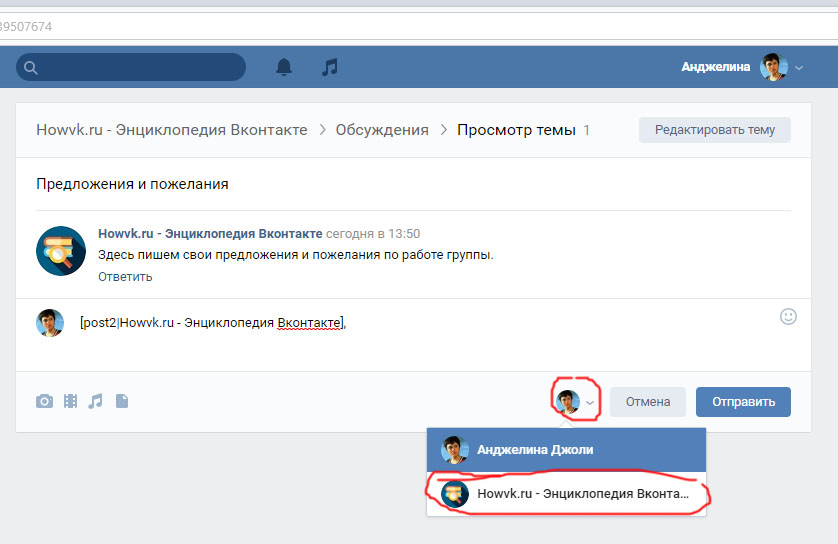
Подробнее
РУКОВОДСТВО ПОЛЬЗОВАТЕЛЯ
РУКОВОДСТВО ПОЛЬЗОВАТЕЛЯ «АДМИНИСТРАТОР КОМАНДЫ» Единая Информационная Аналитическая Система Клуба «Золотая Шайба» в. 1.0 ОГЛАВЛЕНИЕ Термины и определения… 3 Начало работы в системе… 3 Регистрация…
Подробнее
Руководство администратора сайта
Руководство администратора сайта Содержание Введение… 3 Регистрация на сайте… 4 Вход на сайт… 5 Управление страницами… 5 Создание страницы… 5 Редактирование страницы… 7 Удаление страницы…
Подробнее
ФГИС ДО. Инструкция администратора
2014 ФГИС ДО. Инструкция администратора ФЕДЕРАЛЬНАЯ ГОСУДАРСТВЕННАЯ СИСТЕМА ДОСУДЕБНОГО ОБЖАЛОВАНИЯ. ИНСТРУКЦИЯ АДМИНИСТРАТОРА Оглавление 1 Аннотация… 3 2 История изменений документа… 4 3 Порядок входа
Подробнее
Личный кабинет.
 Продажи
ПродажиТорговый портал «Фабрикант» Личный кабинет. Продажи (Сентябрь 2016) Москва Оглавление 1. Тезаурус… 3 2. Общие сведения… 5 3. Описание продукции/услуг… 7 4. Контакты оператора Портала… 11 Страница
Подробнее
ИНСТРУКЦИЯ. Продвижение записей ВКонтакте
ИНСТРУКЦИЯ Продвижение записей ВКонтакте Оглавление Что такое «Продвижение записей»?… 3 Создание и настройка рекламных записей… 4 Доступная статистика рекламных записей… 9 Возможные ошибки при продвижении
Подробнее
АИС «Күнделік-ОУО» Оглавление
Оглавление 1. Общая информация… 3 2. Инструменты… 3 2.1 Раздел «Моя организация»… 4 2.2 Раздел «Информирование»… 6 2.3 Раздел «Статистика»… 8 3. Администрирование организации… 12 3.1 Блок «Люди»…
Подробнее
Академия Ресурсы образования
Академия Ресурсы образования Инструкция пользователя Москва, октябрь 2017 год 1 Содержание Самостоятельное обучение Выбор программы 3 Выбор теста 4 Просмотр результатов. .4 Обучение сотрудников Приглашение
.4 Обучение сотрудников Приглашение
Подробнее
Управление контактами
Управление контактами www.clickmeeting.ru 1 В данном руководстве… Как добавлять, импортировать и группировать контакты для их более удобного приглашения на ваши мероприятия. Управление контактами и адресной
Подробнее
1С-Битрикс: Управление сайтом
1С-Битрикс: Управление сайтом Курс «Контент-менеджер» Информационные блоки (начальные сведения) Введение Современные сайты наполнятся содержанием с помощью специального программного обеспечения: CMS. CMS
Подробнее
Модуль «Тесты» Оглавление
Оглавление Введение… 3 1. Доступ к разделу «Тесты»… 3 2. Навигация и управление разделом «Тесты»… 3 2.1 Список тестов… 6 2.2 Страница теста… 7 2.3 Страница «Избранное»… 8 3. Создание теста…
Подробнее
Руководство пользователя портала AR2017
Руководство пользователя портала AR2017 версия 2. 5.2 Оглавление О портале 3 Загрузка маркера 5 Загрузка контента 7 Создание локаций 9 Создание действий 10 Создание публикации 12 Добавление контента 13
5.2 Оглавление О портале 3 Загрузка маркера 5 Загрузка контента 7 Создание локаций 9 Создание действий 10 Создание публикации 12 Добавление контента 13
Подробнее
РУКОВОДСТВО ПО ПОЛЬЗОВАНИЮ
РУКОВОДСТВО ПО ПОЛЬЗОВАНИЮ Портал участников украинских кластеров ucluster.org Н О Я Б Р Ь 2009 W EB: H T T P ://UCLUST E R.OR G E M A I L: I N F [email protected] U C L U S T E R. O R G 1 СОДЕРЖАНИЕ Введение… 3 Участник…
Подробнее
Консолидированный отбор
Торговый портал «Фабрикант» Консолидированный отбор Корпоративные торги (июль 2016 г.) ООО «Фабрикант.ру» Настоящее руководство не является типовым положением о проведении процедуры Консолидированный отбор
Подробнее
Торговая процедура «Конкурс»
Торговый портал FABRIKANT.UA Торговая процедура «Конкурс» Фабрикант.юа 20.12.2013 Оглавление 1 Общая информация… 3 2 Правила проведения Конкурса… 4 3 Работа с Порталом… 5 4 Описание процедуры Конкурс…
Подробнее
Инструменты ВКонтакте
Инструменты ВКонтакте Аудитория Показатели ВКонтакте 95М пользователей в месяц 5В сообщений в сутки 1В отметок «Мне нравится» в сутки 77% пользователей мобильных платформ Охват социальных сетей в России
Подробнее
Переход с Портала в Рабочую область
Загрузка фотографий строящихся домов на Портал Переход с Портала в Рабочую область В этой статье: — Доступ в личный кабинет; — Переход из личного кабинета в Рабочую область.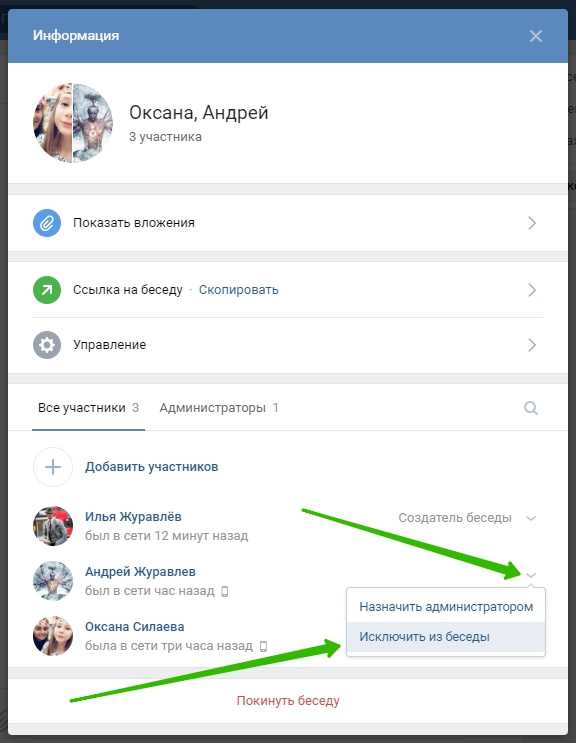 Доступ в личный кабинет Реестр
Доступ в личный кабинет Реестр
Подробнее
EGroupWare. База знаний.
EGroupWare. База знаний. Общие сведения и назначение База Знаний в EGW обеспечивает создание структурированной корпоративной информационно-справочной системы. В ней могут быть описаны типичные ситуации,
Подробнее
1С-Битрикс: Управление сайтом
1С-Битрикс: Управление сайтом Курс «Пользователь портала» Компания Введение Корпоративный портал это, прежде всего, программное обеспечение, с которым надо уметь работать. Пошаговое добросовестное прохождение
Подробнее
Настройка параметров курса
Настройка параметров курса В системе Moodle преподаватель обладает широкими правами управления курсом: для каждого курса может быть выбрана своя тема отображения; в рамках курса могут быть загружены файлы,
Подробнее
ВКонтакте для бизнеса
ВКонтакте для бизнеса Цифры про ВКонтакте 90 млн 5 млрд 1 млрд 77% пользователей в месяц отметок «Мне нравится» в сутки сообщений в сутки пользователей мобильных устройств Источник: ВКонтакте, март 2017
Подробнее
ВЕДЕНИЕ КЛАССНОГО ЖУРНАЛА
ВЕДЕНИЕ КЛАССНОГО ЖУРНАЛА Доступ к журналу: меню Пуск — Классный журнал — Классный журнал либо выбор на рабочем столе ярлыка «Классный журнал». Откроется окно «Классный журнал». Чтобы сформировать окно
Откроется окно «Классный журнал». Чтобы сформировать окно
Подробнее
РУКОВОДСТВО ПОЛЬЗОВАТЕЛЯ
РУКОВОДСТВО ПОЛЬЗОВАТЕЛЯ «АДМИНИСТРАТОР КОМАНДЫ» Единая Информационная Аналитическая Система Клуба «Золотая Шайба» в. 1.0 ОГЛАВЛЕНИЕ Термины и определения… 3 Начало работы в системе… 3 Регистрация…
Подробнее
по работе с приложением Kn-риэлтор
ТОО «КазМедиа Проект» Инструкция по работе с приложением Kn-риэлтор Документ содержит краткие сведения о принципах работы с приложением, а также описывает встроенные алгоритмы взаимодействия. Содержание
Подробнее
Торговая процедура «Запрос цен»
Торговый портал FABRIKANT.UA Торговая процедура «Запрос цен» Фабрикант.юа 23.09.2013 Оглавление 1 Общая информация… 3 2Временная схема проведения Запроса цен… 4 3 Работа с Порталом… 5 4 Описание
Подробнее
Руководство пользователя
Руководство пользователя texet Social Hub Приложение Social Hub предназначено для получения и отправки сообщений из социальных сетей. Поддерживается работа с сообщениями Vkontakte, Odnoklassniki, стеной
Поддерживается работа с сообщениями Vkontakte, Odnoklassniki, стеной
Подробнее
Инструкция пользователя для студента
РЭУ им. Г.В. Плеханова Автоматизированная информационно-аналитическая система ЦРК Инструкция пользователя для студента Инструкция пользователя для студента По использованию информационно-аналитической
Подробнее
1. Создание новой записи
Благодарим Вас за участие в проекте «Блоги»! Пожалуйста, прочитайте внимательно данный файл, чтобы быстро освоить публикацию! В нём собраны ответы на вопросы по публикации от наших блогеров! 1. Создание
Подробнее
2. Начало работы. Панель управления
1 2. Начало работы. Панель управления 2.1 Вход в систему. Чтобы получить доступ к своей странице, личной информации, портфолио и прочему, необходимо осуществить вход в систему. Это можно сделать на главной
Подробнее
SYNAPSE Руководство администратора
SYNAPSE Руководство администратора Содержание 1.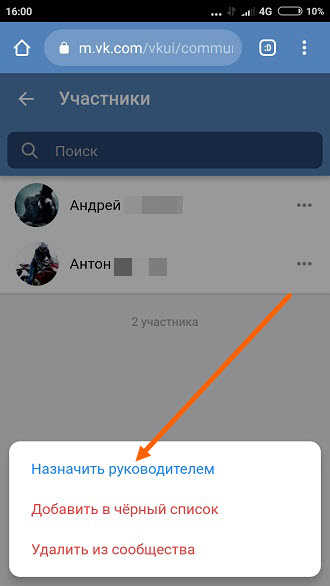 С чего начать?*… 2 2. Права на администрирование*… 3 3. Слой администратора*… 4 3.1. Кнопки управления*… 4 3.2. Формы редактирования*… 5 4. Работа
С чего начать?*… 2 2. Права на администрирование*… 3 3. Слой администратора*… 4 3.1. Кнопки управления*… 4 3.2. Формы редактирования*… 5 4. Работа
Подробнее
Инструкция пользователя
ФЕДЕРАЛЬНАЯ СЛУЖБА ГОСУДАРСТВЕННОЙ РЕГИСТРАЦИИ, КАДАСТРА И КАРТОГРАФИИ ФЕДЕРАЛЬНОЕ ГОСУДАРСТВЕННОЕ УНИТАРНОЕ ПРЕДПРИЯТИЕ, ОСНОВАННОЕ НА ПРАВЕ ХОЗЯЙСТВЕННОГО ВЕДЕНИЯ, «РОССИЙСКИЙ ГОСУДАРСТВЕННЫЙ ЦЕНТР ИНВЕНТАРИЗАЦИИ
Подробнее
РУКОВОДСТВО АДМИНИСТРАТОРА
1 Образовательный портал Республики Татарстан http://edu.tatar.ru/ РУКОВОДСТВО АДМИНИСТРАТОРА Казань 2010 2 1. Общие сведения 1.1. Назначение системы Информационная система «Электронное образование в Республике
Подробнее
Инструкция по работе с сайтом
Инструкция по работе с сайтом для Администратора http://nso.dev5.i20.biz тестовый сайт 1 Содержание Основные функции Администратора сайта Работа администратора с содержимым сайта Опции сайта Футер сайта
Подробнее
ITSM 365.
 Управление знаниями
Управление знаниямиITSM 365 Управление знаниями Введение: Специалисты ИТ-службы формируют базу знаний на основе систематизации и обобщения своего опыта. В базе знаний публикуются инструкции для пользователей по выполнению
Подробнее
docplayer.ru
Как назначить администратора в группе ВКонтакте
Сделать администратором группы Вконтакте можно любого. Но не каждый сможет грамотно управлять группой и придумывать новые идеи для ее развития и отвечать на комментарии.
Содержание
- Полномочия администратора группы в ВК
- Как добавить администратора в группу в ВК
- Как изменить администратора
- Как удалить администратора группы
- Как скрыть администратора
- Как узнать администратора в группе
- Проблемы при администрировании групп
- Частые вопросы
Полномочия администратора группы в ВК
Создатель группы Вконтакте имеет функции других руководителей и обладает приоритетом. Он имеет право назначать администраторов, модераторов и редакторов и может в любой момент их убрать из руководства. Даже, если он решит отписаться либо выйти из группы, он также будет обладать функциями создателя, в отличие от прочих руководителей, которые потеряют свои полномочия после отписки. В данный момент имеется даже функция передачи прав создателя другому лицу.
Он имеет право назначать администраторов, модераторов и редакторов и может в любой момент их убрать из руководства. Даже, если он решит отписаться либо выйти из группы, он также будет обладать функциями создателя, в отличие от прочих руководителей, которые потеряют свои полномочия после отписки. В данный момент имеется даже функция передачи прав создателя другому лицу.
Администратор в свою очередь, является вторым по очереди от создателя и имеет право управлять группой, как и создатель, единственное, он не может убрать создателя из группы и удалить сообщество.
Как добавить администратора в группу в ВК
Итак, если вы являетесь руководителем группы, именуемым создатель, чтобы добавить администратора в группу, вам стоит выполнить следующие манипуляции:
- Зайти в группу и перейти в раздел «Управление», открыть вкладку «Участники». Стоит отметить, что лучше всего на должность администратора брать грамотного и опытного руководителя, который умеет создавать провокационный контент и легко сможет выйти сухим из воды.
 Новички обычно сеют добро во всем мире, а эксперты любят любое кровоизлияние и легко мутят смуту.
Новички обычно сеют добро во всем мире, а эксперты любят любое кровоизлияние и легко мутят смуту. - Найти пользователя, которого желаете сделать своим заместителем по имени либо ID Вконтакте. Под именем человека кликнуть «Назначить руководителем».
- Выбрать уровень полномочий руководителя, а именно «Администратор». Если поставить галочку «Отображать в блоке контактов», то информация об админе будет отображена в группе. Стоит отметить, что при желании можно спрятать администратора группы, и никто не догадается кто этот человек-нуб по первому впечатлению.
- Кликнуть кнопку «Назначить руководителем». С данного момента человек будет полноценно руководить сообществом. В любое время создатель может изменить полномочия администратора во вкладке «Руководители» либо убрать его из группы. Помимо этого, имеется возможность привязать группу к юридическому лицу для урегулирования конфликтных ситуаций.
В полной версии сайта
Любой создатель группы Вконтакте может заметить, что проще всего работать с сообществом в полной версии сайта.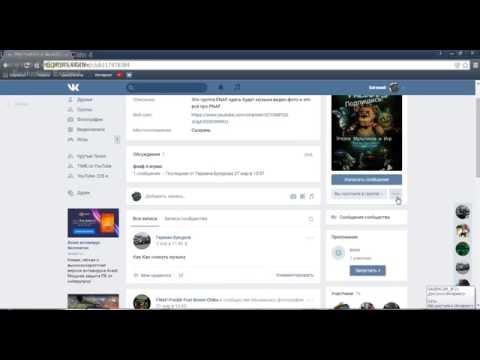 Именно из-за этого создателю предоставляются все существующие функции социальной сети.
Именно из-за этого создателю предоставляются все существующие функции социальной сети.
Стоит отметить, что создатель не сможет сделать администратором случайного человека, который просто забрел к нему в группу, для этого человеку нужно быть участником сообщества.
Итак, чтобы назначить человека администратором группы, необходимо:
- С помощью главного меню сайта Вконтакте перейти в раздел «Группы».
- Переключиться на вкладку «Управление» и при помощи списка сообществ открыть главную страницу группы, где нужно добавить нового админа.
- На основной странице паблика кликнуть на значок «три точки», расположенному справа от подписи «Вы состоите в группе».
- Из развернувшегося списка выбрать «Управление сообществом».
- С помощью навигационного меню с правой стороны найти вкладку «Участники». Из данного места можно перейти к списку назначенных руководителей сообщества, применяя соответствующий пункт.
- В блоке «Участники» стоит отыскать человека, которого хотите назначить администратором группы.
 Если нужно, можете воспользоваться строчкой «Поиск по участникам».
Если нужно, можете воспользоваться строчкой «Поиск по участникам». - Под именем нужного пользователя выбрать «Назначить руководителем».
- В окне в блоке «Уровень полномочий» выберите должность, на которую хотите «посадить» человека.
- Если желаете, чтобы пользователь отображался на основной странице группы в блоке «Контакты», установите галочку напротив пункта «Отображать в блоке контактов». В обязательном порядке введите дополнительные данные и покажите другим участникам, кто является руководителем данной группы Вконтакте и какие у него есть права.
- Как только закончите со всеми настройками, кликните кнопку «Назначить руководителем».
- Выполните подтверждение собственных действий, кликнув по кнопке «Назначить администратором» в соответствующем диалоговом окне.
- Как только будут произведены вышеприведенные действия, пользователь станет полноценным администратором и перейдет в группу «Руководители».
- Помимо этого, человек будет виден в блоке «Контакты» на главной странице сообщества.

Стоит отметить, если человек решил развернуться и уйти по-английски из вашего сообщества, то он автоматически теряет все права управления данной группой.
Через Мобильное приложение ВКонтакте
Если нужно добавить администратора с помощью телефона, то нужно выполнить аналогичные манипуляции с помощью приложения Вконтакте.
- Из группы выполняется переход в управление сообществом, которое изображено в виде шестеренки в правом верхнем углу и открывается раздел «Участники».
- Отыскивается нужный человек и его назначают на должность руководителя. При назначении на должность руководителя либо наоборот при снятии с нее, человек будет уведомлен об этом в «колокольчике». Создатель имеет право раздавать руководителям различные распоряжения: наполнять группу взрывным контентом, модерировать комментарии, осуществлять сотрудничество между группами Вконтакте.
Как изменить администратора
Если вы по каким-то причинам решили изменить администратора, то сделать это можно следующим образом:
- Зайти в группу Вконтакте и в правой части на боковой панели, нажать на вкладку «Управление».

- Зайти в настройки, находящиеся справа на боковой панели и найти вкладку «Участники».
- В разделе участников сообщества, рядом с каждым пользователем, будет отображена вкладка «Назначить руководителем». Стоит выбрать нужного человека и кликнуть на данную вкладку.
- Теперь, у вас будет открыто окно «Назначение руководителя». Тут необходимо указать уровень полномочий. Выбираете «Администратор».
- В правой части на боковой панели переходите на вкладку «Руководители». Здесь можно будет увидеть администратора или кого-то другого из руководителей. В этом разделе также можно занести администратора, кликнув «Добавить руководителя» вверху в правой части.
- Если желаете снять администратора или поменять его на другого, напротив его данных, кликните вкладку «Разжаловать».
- В открытом окне, кликнуть кнопку «Разжаловать руководителя». С этого момента вы сможете сделать администратором любого участника вашей группы.
Как удалить администратора группы
Если вы решили, что человек на должность администратора вам не подходит или начал себя вести довольно странно и перегибать палку в своих полномочиях, то его легко можно удалить из начальства группы. Для этого вам необходимо:
Для этого вам необходимо:
- Открыть меню «Управление сообществом» и выбрать пункт «Руководители».
- В развернувшемся списке найти нужного администратора и нажать на кнопку «Разжаловать» напротив его личных данных.
- Подтвердить действие с помощью кнопки «Разжаловать руководителя», которая возникнет в диалоговом окне.
- Обновить страницу и перейти в другой раздел сайта Вконтакте. Теперь вы можете не беспокоиться, что администратор наворотит дел и испортит вам репутацию.
Если вы решили расстаться с администратором с помощью мобильного приложения, то алгоритм действий будет слегонца иной:
- Открыть меню и нажать на категорию «Руководители».
- Отыскать неугомонного администратора и напротив его личных данных нажать на значок «Ручка», открывая меню редактирования.
- В нижней части отыскать кнопку «Разжаловать руководителя» и кликнуть на нее.
- Подтвердить действие в диалоговом окне.
- В случае необходимости удалить полностью участника из группы.

- Кликнуть пункт «Участники» и отыскать бывшего администратора.
- Рядом с личными данными отыскать значок «три точки». Нажать на него и выбрать строку «Удалить из сообщества».
- Подтвердить действие в диалоговом окне.
Если у вас вдруг остыли чувства, и вы решили вернуть бывшего администратора обратно, в некоторых случаях сделать это будет нельзя. Поэтому подумайте дважды, прежде, чем что-то сделать.
Как скрыть администратора
Если вы решили, что администратор должен быть невидимым, то его можно скрыть следующим способом:
- Зайти в группу и кликнуть на заголовок «Контакты».
- Здесь откроется список контактов группы. Выбрать нужного администратора, наводя на него мышкой и в правой части будут видны два символа – шестеренка, чтобы редактировать, и крестик, чтобы убрать из списка.
- Нажать на крестик и удалить контакт администратора.
С этого момента администратор станет невидимым, и пользователи больше не будут знать, кто относиться к руководству группы.
Как узнать администратора в группе
Большинство сообществ скрывают администраторов, и никто не сможет узнать руководителей. Это связано с провокационным контентом, который обычно выкладывают в такие группы городов как «Подслушано» и так далее. Но, если вы вдруг срочно решили продать пальто, но не можете найти руководство в группе, существует способ найти администратора самостоятельно:
- Отыскать в сообществе «Обсуждения». При помощи ссылки на одно из них и будет найден администратор.
- Скопировать ссылку на одно из обсуждений, кликнув правой кнопкой мыши, «Копировать адрес ссылки».
- Создайте новую группу. «Группы» – «Создать сообщество» — «Сообщество по интересам».
- В меню сообщества выберите «Управление» — «Ссылки» — «Добавить ссылку».
- После того, как нажмете на кнопку «Добавить ссылку» будет виден в окне администратор группы.
Проблемы при администрировании групп
Любой создатель и администратор должен знать о проблемах, которые могут возникнуть при администрировании:
- Спам в комментариях.
 Многие пользователи приходят в социальные сети просто для рекламирования различной продукции в комментариях. Данная проблема легко решается с помощью блокировки спамеров или внесением в запретный список слов мата и рекламных фраз.
Многие пользователи приходят в социальные сети просто для рекламирования различной продукции в комментариях. Данная проблема легко решается с помощью блокировки спамеров или внесением в запретный список слов мата и рекламных фраз. - Невозможность создать интересный и захватывающий контент. Если вам тяжело справиться с этой задачей, просто подсмотрите у конкурентов их темы и создайте подобный контент.
Частые вопросы
Вячеслав
Несколько лет работал в салонах сотовой связи двух крупных операторов. Хорошо разбираюсь в тарифах и вижу все подводные камни. Люблю гаджеты, особенно на Android.
Задать вопрос
Какое имеется приложение для администрирования группы Вконтакте?
VK Admin.
Где можно найти работу администратором группы Вконтакте?
На сайтах удаленной работы Kwork, Weblancer, FL.ru.
В группах Вконтакте «Дистанция», «Клуб Фрилансеров».
Как стать администратором в Вайбере в группе?
Как в Вайбере сделать группу закрытой
Содержание
- 1 Как в Вайбере сделать группу закрытой
- 2 Как в вайбере сделать группу закрытой
- 3 5 причин выбрать вайбер
- 4 Как стать супер администратором в viber — Как как стать администратором группы в Viber? Как удалить или добавить админа в Вайбере
- 5 Кто такой администратор и супер-администратор в Вайбере и их функции?
- 6 Как стать админом группы, сообщества, чата?
- 7 Вопрос-ответ о админах
- 7.
 1 Почему все участники в группе имеют права администратора и что делать?
1 Почему все участники в группе имеют права администратора и что делать? - 7.2 Можно ли модерировать сообщения в группе?
- 7.3 Кто-то из участников удалил создателя группы и назначил себя админом что делать?
- 7.4 Как закрепить сообщение в вайбере в группе сверху диалога?
- 7.5 Не приходят или не отправляются сообщения в группе что делать?
- 7.
- 8 Создайте своё сообщество в Viber!
- 8.1 Как создать сообщество в Viber
- 8.2 Следующий шаг: станьте супер-админом
- 8.3 Дополнительные функции сообществ
- 8.4 И последнее: приглашайте друзей
- 9 Как стать администратором группы в Вайбере
- 10 Руководитель в коллективном чате: что он может и как им стать
- 11 Инструкция – как создать и развить свое сообщество в Viber
- 12 Недавно в самом популярном в Украине мессенджере появилась новая возможность. Каждый может открыть свое сообщество в Viber и коммуницировать с неограниченным количеством собеседников.
 Как это сделать, разбиралась редакция LifeRead с помощью специалистов из Viber.
Как это сделать, разбиралась редакция LifeRead с помощью специалистов из Viber.- 12.1 Что такое сообщество
- 12.2 Пошаговая инструкция — как создать свое сообщество в Viber:
- 12.3 Супер-админы, админы и участники — какая их роль сообществе?
- 12.3.1 Вся власть в руках супер-админа
- 12.4 Безопасность общения
- 12.5 5 советов, как развивать свое сообщество в Viber
- 12.5.1 Сарафанное радио
- 12.5.2 Установите правила
- 12.5.3 Content is the King
- 12.5.4 Учитесь у других
- 12.5.5 Пробуждайте эмоции и создавайте взаимосвязи
- 12.6 Поделиться ссылкой:
- 13 Группы в viber: добавление участников, блокировка, фон
- 14 Какие группы есть в вайбере, как в них общаться, правила, возможности, настройки
- 15 Как создать группу в viber пошагово на телефоне, пк, планшете
- 16 Как назвать и переименовать группу в вайбере — прикольные, для девочек, мальчиков и прочие
- 17 Как в viber пригласить в группу человека
- 17.
 1 Как добавить контакт человека в группу в вайбере
1 Как добавить контакт человека в группу в вайбере - 17.2 Как добавиться в группу в viber, в том числе в закрытую
- 17.3 Как присоединиться к закрытой группе в вайбере
- 17.
- 18 Как сделать ссылку на группу в viber, фото и картинки, фон
- 18.1 Сколько человек может быть в группе вайбер
- 19 Как в viber отключить уведомления в группе
- 20 Как выйти из группы в вайбере, в том числе незаметно, убрать человека из своего сообщества
- 21 Как в viber запретить добавляться в группу, закрыть группы на телефоне и пк
- 22 Как поменять администратора в своей группе в вайбере
- 23 Как стать администратором группы в viber
- 24 Как восстановить группу в вайбере после переустановки или удаления
- 25 Как разблокировать группу в viber
- 26 Как скопировать группу в вайбере, очистить переписку чата, перенести на новый телефон
- 27 Как закрепить сообщение в группе viber, посмотреть количество участников, ограничения
- 28 Как увеличить и раскрутить группу в вайбере, бизнес сообщества
- 29 Почему в viber в группе я не вижу сообщения
- 30 Почему после переустановки вайбера пропали группы
- 31 Другие ошибки при создании группы в viber — обзор
Часто люди ищут универсальный мессенджер, который имеет широкий ряд функций, возможностей. Вибер является лидером, среди аналогичных программ. Так как имеет возможности создания приватных групп с количеством участников до 250 контактов.
Вибер является лидером, среди аналогичных программ. Так как имеет возможности создания приватных групп с количеством участников до 250 контактов.
Как в вайбере сделать группу закрытой
Открываем приложение. Переходим к разделу «Чаты».
Выбираем существующее сообщество, которые хотим сделать закрытым.
Нажимаем на «три вертикальные точки», для вызова информативного меню опций.
Нажимаем на раздел «Информация».
Далее необходимо перейти к параметрам «Отправить ссылку на группу».
Стоит отметить, что рекомендуется оставить только одного администратора. Так как в закрытой группе, только он может приглашать новых участников, а также изменять параметры инвайт ссылки.
Активируем опцию «Отключить ссылку».
Теперь старые инвайт приглашения станут не актуальными, по ним нельзя будет присоединится к сообществу.
В закрытой группе списком участников управляет только администратор. Поэтому чтобы добавить новых пользователей необходимо нажать на значок «человек с +», находится вверху интерфейса мессендежара.
Выбрать из контактов, либо дать новую инфайт ссылку.
После того как он присоединится, изменить ее.
5 причин выбрать вайбер
Официальная статистика Play Market демонстрирует что уже было произведено более 990 миллионов установок по всему миру. С каждым днем это число возрастает на несколько 10 тысяч. Но почему Viber такой популярный, востребованный?
Причины:
- Абсолютно бесплатный, для звонков между пользователями.
- Простой, комфортный интерфейс. Все располагается в доступности для быстрых манипуляций.
- Надёжная система безопасности, установка дополнительных паролей на чаты. Используются самые новые ключи шифрования.
- Передача абсолютно разных видов файлов, местоположения и так далее.
- Создание бизнес чатов, ботов.
downloads-viber.com
Как стать супер администратором в viber — Как как стать администратором группы в Viber? Как удалить или добавить админа в Вайбере
Кто такой администратор и супер-администратор в Вайбере и их функции?
Супер-админ и администраторы сообщества — это люди, управляющие группой. Супер-админом в группе Viber обычно является человек, создавший ее. Он же назначает администраторов. Всех админов сообщества можно назвать модераторами. В основном функции супер и просто админов идентичны, они могут:
Супер-админом в группе Viber обычно является человек, создавший ее. Он же назначает администраторов. Всех админов сообщества можно назвать модераторами. В основном функции супер и просто админов идентичны, они могут:
- Отправлять пользователям сообщение со ссылкой на сообщество;
- Приглашать участников, используя свой список контактов;
- Удалять участников группы;
- Закреплять важные сообщения вверху экрана, чтобы их видели все участники;
- Работать в качестве модераторов сообщества;
- Удалять собственные сообщения.
Функции супер-администратора обширнее, чем функции обычного модератора. Кроме общих возможностей, создатель сообщества может:
- Предоставлять права администратора участникам чата и супер-администратора модераторам группы;
- Редактировать ссылку на сообщество;
- Предоставлять разрешение на распространение ссылки другим участникам;
- Блокировать участника группы;
- Просматривать контактные данные других администраторов.

Как стать админом группы, сообщества, чата?
Чтобы стать администратором группы, чата или сообщества, участнику нужно обратиться к его создателю с просьбой. В зависимости от решения основного администратора, пользователь станет одним из админов или ему будет отказано.
Как добавить, восстановить или удалить администратора в Вайбере?
Добавить администратора в группе Viber может только супер-админ. Для этого необходимо зайти в чат и открыть окно информации (кнопка «Меню» в правом верхнем углу экрана). Далее следует открыть раздел «Администраторы» и нажать кнопку «Добавить». В появившемся списке участников сообщества выбрать пользователей и подтвердить их назначение. Так в группе появятся новые модераторы.
Удалить администратора в Viber может другой модератор или супер-админ. В списке участников сообщества найти нужного пользователя и нажать кнопку «Удалить». Для восстановления его в правах обычного участника необходимо снова пригласить его по ссылке. После перехода по приглашению, пользователь станет обычным участником группы. Чтобы восстановить в правах удаленного админа, нужно снова выбрать его в списке участников и назначить на должность.
После перехода по приглашению, пользователь станет обычным участником группы. Чтобы восстановить в правах удаленного админа, нужно снова выбрать его в списке участников и назначить на должность.
Вопрос-ответ о админах
У администратора сообщества множество различных функций. Стоит разобраться, что делать, если в сообществе неожиданно оказалось слишком много модераторов и как правильно пользоваться функциями админа.
Почему все участники в группе имеют права администратора и что делать?
Если все участники группы стали администраторами, то организатору сообщества стоит удалить лишних, оставив только необходимый минимум. А также поменять настройки сообщества.
Можно ли модерировать сообщения в группе?
Модерировать сообщения в сообществах могут только админы и супер-администраторы.
Кто-то из участников удалил создателя группы и назначил себя админом что делать?
Если кто-либо из админов перехватил права супер-администратора и удалил создателя группы, то вернуться организатор сообщества может по приглашению других членов. После присоединения к сообществу создатель группы должен получить права супер-админа. Чтобы это произошло, нужно другим модераторам или супер-администраторам назначить создателя на должность. Пользователя, перехватившего управление группой, стоит удалить из администраторов и из сообщества.
После присоединения к сообществу создатель группы должен получить права супер-админа. Чтобы это произошло, нужно другим модераторам или супер-администраторам назначить создателя на должность. Пользователя, перехватившего управление группой, стоит удалить из администраторов и из сообщества.
Как закрепить сообщение в вайбере в группе сверху диалога?
Закрепить сообщение в группе вайбер вверху над беседой можно. Для этого зажимают окно с нужным сообщением и в выпавшем меню выбирают пункт «Закрепить».
Не приходят или не отправляются сообщения в группе что делать?
Если не приходят или не отправляются сообщения в группе вайбер, в первую очередь стоит проверить интернет. Возможно, это происходит из-за отключения связи. Второй вариант отсутствия возможности принять и отправить сообщения — администратор сообщества заблокировал пользователя. Нужно поговорить с администраторами и узнать причину блокировки.
messagu.ru
Создайте своё сообщество в Viber!
Недавно мы анонсировали новую функцию – сообщества в Viber – групповой чат, где миллиард человек могут обмениваться сообщениями и взаимодействовать друг с другом.
Сегодня мы рады сообщить, что эта возможность теперь доступна для всех: каждый пользователь Viber может создать собственное сообщество!
Создав сообщество, вы сможете взаимодействовать с неограниченным количеством участников, использовать дополнительные настройки для администраторов и новые функции для общения.
Чем бы вы ни увлекались, теперь вы можете открыть сообщество и обсуждать свои интересы с любым количеством собеседников! Как это сделать? Мы расскажем вам обо всех тонкостях, чтобы вы стали настоящим супер-админом сообщества.
Как создать сообщество в Viber
Чтобы создать сообщество в Viber, следуйте нашей инструкции: откройте экран чатов, нажмите на кнопку “Добавить” и выберите “Создать сообщество”. Выберите контакты, которых вы хотите добавить в сообщество, а также введите его имя.
Выберите значок и введите короткое описание, чтобы участники понимали тему для обсуждения в вашем сообществе. Когда вы заполните нужную информацию, нажмите “Готово”.
Следующий шаг: станьте супер-админом
В сообществах есть три типа участников. Создатель сообщества является супер-администратором (для краткости, супер-админом) и имеет полный контроль над общением в чате. Администраторы сообщества являются его модераторами, а все остальные участники активно обсуждают тему сообщества в чате.
- Наделять участников сообщества правами администратора или супер-админа
- Добавлять и удалять участников сообщества
- Закреплять сообщения, чтобы начать обсуждение или привлечь внимание к какому-нибудь вопросу
- Удалять одно или все сообщения от определённого участника
- Публиковать ссылки на сообщество для привлечения новых участников
- Разрешать участникам сообщества делиться ссылкой на него
- Разрешать/запрещать участникам и администраторам писать сообщения в сообщество
- Редактировать значок, описание и имя сообщества
Как видите, вся власть в ваших руках!
Супер-админы создают сообщество и полностью контролируют его работу, а администраторы помогают управлять сообществом и его участниками.
- Добавлять и удалять участников сообщества
- Закреплять сообщения, чтобы начать обсуждение или привлечь внимание к какому-нибудь вопросу
- Удалять одно или все сообщения от определённого участника
Участники сообщества не имеют возможности управлять его деятельностью, но их роль так же важна, как и роль супер-админов и администраторов. Участники могут:
- Отправлять и отвечать на любой тип сообщений, используя текст, GIF, стикеры, видео и т.д.
- Упоминать других участников сообщества. Для этого нужно ввести “@“ в строке сообщения и выбрать участника, которого вы хотите упомянуть
- Отключать звук уведомлений
Дополнительные функции сообществ
Сообщества предлагают ряд дополнительных возможностей, которых нет у обычных групповых чатов в Viber! Мы стремимся защищать безопасность и конфиденциальность пользователей, поэтому номер каждого участника сообщества скрыт от других участников.
Сообщество не только даёт возможность неограниченному кругу участников свободно общаться, но и позволяет новым участникам видеть всю историю обсуждения в сообществе и понимать картину в целом.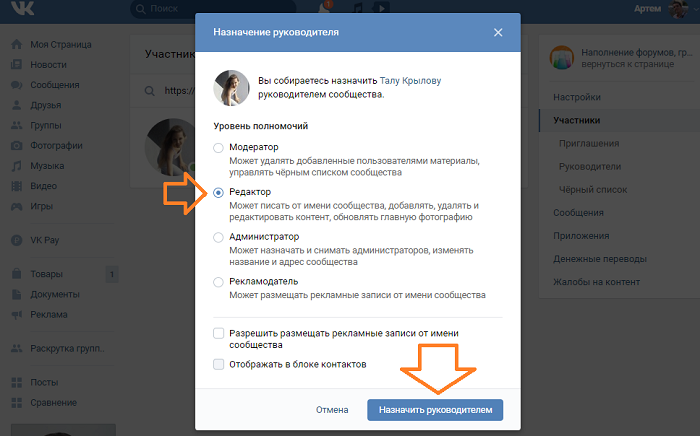
Участники могут отмечать понравившиеся сообщения и отвечать на них, а также упоминать других участников группы. Если упомянутый вами участник включил беззвучный режим, он всё равно получит уведомление о новых сообщениях.
Когда вы пишете в сообщество, ваше имя в Viber будет отображаться рядом с сообщениями, но другие участники не смогут написать или позвонить вам, если вашего контакта нет в их адресной книге.
И последнее: приглашайте друзей
Теперь вы знаете, как создать ваше сообщество. Пришло время приглашать друзей и выбирать администраторов.
Создать сообщество в Viber: https://vb.me/becdfb.
Языкового барьера больше нет – переводите сообщения прямо в чате
Редактируйте сообщения – новый лайфхак от Viber
www.viber.com
Как стать администратором группы в Вайбере
Любое сообщество требует наличия человека, который будет управлять им. Как стать администратором группы в Вайбере, которую создал сам? А в созданной другим человеком? Давай разберемся с этими вопросами.
Руководитель в коллективном чате: что он может и как им стать
Начнем с того, что на групповые беседы в мессенджере распространяется то же правило, что действует в социальных сетях: тот, кто организует чат, автоматически получает доступ к управлению им. Соответственно, в собственном сообществе ты админ по умолчанию . Более того, если решишь отказаться от управления, вернуть себе полномочия можно будет в любой момент.
Дополнительные модераторы назначаются создателем сообщества и руководителями, которых он назначил. Если ты хочешь получить доступ к управлению чатом, который организовал другой человек, тебе придется обратиться к нему или другому администратору. Если они примут положительное решение, ты войдешь в список управляющих. При отказе от управления ты переходишь в ряды обычных участников.
И тогда любой участник группы может сделать себя управляющим:
Меню чата — Подробности — Стать Админом в Вайбере
Как в Вайбере изменить администратора группы или добавить еще одного:
- Смартфон.
 Открывай чат и смахивай экран влево. В разделе «Администраторы» жми «Добавить», отметь нужного человека и подтверди действие.
Открывай чат и смахивай экран влево. В разделе «Администраторы» жми «Добавить», отметь нужного человека и подтверди действие. - Компьютер. Вызови меню ( круглая кнопка с буквой i , право-верх) и выбери «Участники». В разделе «Администраторы» жми «Добавить», из появившегося списка выбирай еще нужных людей и кнопка «Сохранить».
- Организатор может назначать и удалять дополнительных руководителей в группе Вайбера, выбирая их из числа участников.
Каждый модератор может удалить любого участника, включая входящих в управление ею. За исключением создателя беседы. Его убрать или поменять невозможно.
o-viber.ru
Инструкция – как создать и развить свое сообщество в Viber
Недавно в самом популярном в Украине мессенджере появилась новая возможность. Каждый может открыть свое сообщество в Viber и коммуницировать с неограниченным количеством собеседников. Как это сделать, разбиралась редакция
LifeRead с помощью специалистов из Viber.
Что сегодня читают с этим материалом?
Сегодня у каждого человека со смартфоном в руке есть масса возможностей для самовыражения в интернете. В поисках виртуальных друзей и подписчиков маркетолог Маша и журналист Егор становятся фудблогерами, айфонограферами, бренд-амбассадорами, путешественниками. Они ведут в соцсетях страницы о моде, стиле, вине, изучении испанского и всего, что только можно придумать.
Что такое сообществоСообщество в Viber — это тот же групповой чат, но с неограниченным количеством участников и большими возможностями контроля для администраторов.
Одно сообщество в Viber может объединять до миллиарда пользователей вне зависимости от возраста, пола, страны Главное, чтобы у человека был установлен Viber на смартфоне.
Создатель сообщества получает статус супер-админа и вместе с ним все права на его управление и назначение администраторов.
Пошаговая инструкция — как создать свое сообщество в Viber:- Зайдите в приложение Viber и откройте экран чатов
- Нажмите на кнопку «Добавить» и выберите «Создать сообщество»
- Выберите контакты, которые вы хотите добавить в сообщество
- Напишите название сообщества, выберите его картинку и введите короткое описание, чтобы участники понимали тему для обсуждения
- Когда вы заполните нужную информацию, нажмите «Готово» —ваше сообщество уже создано!
В сообществах есть три типа участников — супер-админы, админы и просто участники.

Создатель сообщества является супер-админом и имеет полный контроль над общением в чате. Также модерировать общение в сообществе могут администраторы — их назначает супер-админ.
Создаем сообщество в Viber — пошаговая инструкция
Вся власть в руках супер-админаСупер-админ может редактировать описание сообщества, изменять значок, наделять правами администратора или супер-админа, добавлять, удалять, блокировать людей, закреплять и удалять сообщения участников, публиковать ссылки на сообщество и многое другое. В общем, разделяй и властвуй!
Админы имеют немного меньше функций в сообществе. Они могут добавлять, удалять или блокировать участников, закреплять или удалять сообщения.
В целом, супер-админы создают сообщество и полностью контролируют его работу, а администраторы помогают управлять сообществом и следить за поведением участников.
Хотя простые участники и не имеют возможности управлять сообществом, их роль очень важна, поскольку именно они задают тон обсуждению и создают контент.
Безопасность общения Однако, если админы ограничили возможности сообщества, участники могут только следить за новостями.
Однако, если админы ограничили возможности сообщества, участники могут только следить за новостями.При этом Viber является безопасным мессенджером, что позволяет всем пользователям, в том числе участникам сообществ, быть уверенными в конфиденциальности личных данных и сообщений.
Номер каждого участника сообщества скрыт от других его членов. А когда вы пишете в сообщество, ваше имя в Viber будет отображаться рядом с сообщениями, но другие участники не смогут написать или позвонить вам, если вашего контакта нет в их адресной книге.
Как создать сообщество в Viber
5 советов, как развивать свое сообщество в ViberОкей, вы успешно прошли все шаги и создали свое сообщество. Но теперь возникает вопрос, как сделать его популярным и собирать там тысячи комментариев и лайков? Рассказываем.
Сарафанное радиоВне зависимости от того, являетесь ли вы уже популярным блогером/инфлюенсером/брендом, или обычным пользователем, расскажите вашей аудитории о том, что у вас появилось сообщество в Viber.
 Используйте разные каналы коммуникации с вашей целевой аудиторией— сделайте рассылку на почту по базе контактов (если вы бренд), запостите ссылку на сообщество на своем сайте, в блоге, страницах в социальных сетях, расскажите о нем вашим родственникам и друзьям.
Используйте разные каналы коммуникации с вашей целевой аудиторией— сделайте рассылку на почту по базе контактов (если вы бренд), запостите ссылку на сообщество на своем сайте, в блоге, страницах в социальных сетях, расскажите о нем вашим родственникам и друзьям.В этом случае отлично работает принцип «сарафанного радио» —распространите информацию всеми возможными способами и мотивируйте людей передавать ее дальше. И не ленитесь напоминать снова и снова.
Установите правилаЕсли создатель сообщества нацелен сделать его популярным и объединить как можно больше людей, обязательно установите правила общения в общем чате. Успешное и активное сообщество обычно имеет конкретную тему и правила общения. Например, напишите, что вы не одобряете спам и неуместный контент. Расскажите, за какие действия участника сообщества могут отправиться в бан, или же наоборот —получить роль админа. Закрепите правила вверху экрана чата и время от времени напоминайте о важности их соблюдения.
Content is the King
Самое важное в развитии сообщества —это контент, которым вы делитесь с аудиторией. Учитывая большую конкуренцию за внимание человека, сейчас непросто придумать что-то новое. Но все же люди, которые подписались на ваше сообщество, ожидают получать там полезную, актуальную и важную информацию.
Поэтому стоит сначала ответить себе на несколько вопросов:
- Чем ваше сообщество уникально? Что отличает его от конкурентов?
- Кто ваша целевая аудитория: для кого вы пишите и кому тема сообщества будет интересна?
- Почему человек захочет подписаться на ваше сообщество и что его удержит там?
Исходя из этого, формируйте контент-план, придумывайте темы для обсуждения, опросы, конкурсы и мотивируйте людей вовлекаться в жизнь чата. Придумайте дополнительные способы участия в жизни сообщества, кроме отправки сообщений.
Учитесь у другихПодпишитесь на другие сообщества и понаблюдайте, что вам нравится или не нравится в их работе.
Пробуждайте эмоции и создавайте взаимосвязи Это поможет не только учиться на ошибках других, но и определиться со стилем вашего сообщества, устанавливать эффективные правила коммуникации, ставить первые цели и фокусироваться на результате, который хотите получить с помощью сообщества.
Это поможет не только учиться на ошибках других, но и определиться со стилем вашего сообщества, устанавливать эффективные правила коммуникации, ставить первые цели и фокусироваться на результате, который хотите получить с помощью сообщества.Если ваше сообщество начало успешно функционировать и получило первую сотню участников, самое время направить внимание на вовлечение. Здесь важно развить чувство принадлежности участников к сообществу на основе общего интереса к теме обсуждения. Люди в сообществе должны почувствовать себя частью чего-то большего и понять, что они сами могут влиять на происходящее.
Выстраивание эмоциональных связей —это один из основных факторов успешного развития сообщества. Организуйте активности, которые обеспечивают регулярное взаимодействие между участниками, обмен опытом и эмоциональную открытость. Получайте фидбэк от аудитории и будьте готовы к тому, что вам придется проявить гибкость и постоянно учиться.

Постер от Viber
Основой успешного сообщества являются общие интересы, взаимосвязи и эмоции, которые пользователь хочет там получить. Теперь вы знаете, как создать ваше сообщество в Viber и объединить там сотни людей. Пришло время становиться супер-админом и приглашать друзей!
Что читают с этим материалом?
Поделиться ссылкой:
Автор материалов об истории, путешествиях, религии
liferead.media
Группы в viber: добавление участников, блокировка, фон
Приветствуем вас! Многие пользователи любят общаться большими компаниями по интересам, обсуждая те или иные интересные моменты. Они, регистрируясь в вайбер, не просто пишут своим друзьям, а создают группу, думают, как красиво ее назвать, ставят фон и аватарку, а после берут в беседу всех. Все же обсудить новинку в мире конного спорта, например, намного интереснее в большой и шумной компании.
Какие группы есть в вайбере, как в них общаться, правила, возможности, настройки
Для начала давайте поговорим о том, для чего вообще нужна группа в вибер и что означает этот термин.
 Фактически сообщество ― это тот же диалог, но в нем учавствует большее количество людей. При этом общение проходит по тому же принципу: вы набираете сообщение в специальном окне, а оно отображается у всего чата. Чтобы просмотреть историю переписки, достаточно просто отмотать вверх.
Фактически сообщество ― это тот же диалог, но в нем учавствует большее количество людей. При этом общение проходит по тому же принципу: вы набираете сообщение в специальном окне, а оно отображается у всего чата. Чтобы просмотреть историю переписки, достаточно просто отмотать вверх.В сообществе вы сможете:
- Общаться с другими людьми.
- Ставить «сердечки», чтобы оценивать те или иные высказывания.
- Модерировать чат, удаляя чужие высказывания (если вы админ).
- Добавлять и удалять участников.
У любой группы есть свои правила. И если вы не будете их соблюдать, администратор имеет полное право просто кикнуть вас ― выкинуть из общего диалога ― или замутить ― запретить писать что-либо.
Вариаций правил поведения тысячи, ведь у каждого владельца могут быть свои представления о хороших манерах.
Однако общий образец обычно выглядит так:
- Не материться.
- Не оскорблять других участников чата.
- Не требовать внимания.

- Вести себя вежливо и корректно.
- Не флудить и не спамить.
Само сообщество можно настроить: поставить администраторов и модераторов, аватарку и фон, заняться конфигурацией приватности и даже включить или отключить уведомления. О том, как это сделать, мы расскажем немного позже в следующих подзаголовках.
Наконец, напоследок приведем для вас список самых интересных и популярных сообществ:
- Место любителей аквариумных рыбок ― fishes.
- Информация о культурных мероприятиях в России ― cultrf.
- Рецензии на самые новые и интересные фильмы ― kinomania.
- Список хороших вакансий для молодых специалистов ― antirabstvo.
- Простые и сложные рецепты на любой вкус ― cooklike.
Как создать группу в viber пошагово на телефоне, пк, планшете
Если вы хотите создать свой групповой чат, воспользуйтесь нашей инструкцией. Если же вам удобнее интерактивный формат подачи информации, то посмотрите видео. В нем показан такой же алгоритм.

Сделайте следующее (на смартфоне или айфоне):
- Зайдите в диалоги.
- Перейдите на вкладку «Группы».
- Нажмите на «создать новую».
- Кликая на контакты внизу, добавляйте нужных пользователей в сообщество.
- Нажмите на кнопку «Готово».
На компьютере же алгоритм следующий:
- Перейдите в диалог с каким-то человеком.
- Нажмите на «Добавить» в правом верхнем углу.
- Закиньте туда остальных пользователей.
После этого вы сможете настроить сообщество, дать ему имя или аватарку.
Как назвать и переименовать группу в вайбере — прикольные, для девочек, мальчиков и прочие
В первую очередь любому чату нужно дать название. В противном случае можно легко затеряться среди всех этих «новая 1-2-3» ― имя, которое дается чату после создания. Сделать это достаточно просто. Зайдя в нужный диалог, просто отодвиньте экран влево.
Нажмите на текущее название и введите новое. После этого сохраните все изменения.

Если вы не знаете, как можно прикольно назвать сообщество, мы подготовили для вас несколько смешных и интересных вариантов.
- Клевые друзья.
- Сумасшедшие приколисты.
- Крутые ребята.
- Автолюбители.
- Путешествия и спорт.
- Сила и мощь.
- Лучшие новости.
- Деффчонки.
- 10 лучших треков.
Как в viber пригласить в группу человека
Если вам не хватает общения и вы хотите подписать в сообщество своих друзей, то просто добавьте их. Приплюсовать человека к чату может абсолютно любой человек, состоящий в нем.
Просто нажмите на три точки в правом верхнем углу экрана, при этом находясь в групповом чате, и нажмите на «добавить». Выберите из списка контактов тех людей, которым хотите отправить ссылку.
Как добавить контакт человека в группу в вайбере
Вышеописанным способом можно подключить любого, кто зарегистрирован в мессенджере и имеется в списке ваших контактов. Однако иногда вам может понадобиться организовать сообщество из тех, кто не зарегистрирован в мессенджере.

Просто отправьте ему ссылку на чат через любой другое средство связи. Как ее сделать, мы расскажем вам немного позже.
Как добавиться в группу в viber, в том числе в закрытую
Если вы узнали, что ваши подруги создали свой собственный чат, то наверняка уже захотели в него войти. Но чтобы вы могли это сделать, они должны отправить приглашение. Просто нажмите на него, и вас автоматически добавят в общий чат.
Есть и второй способ зайти в существующее сообщество. Зайдите в мессенджер и перейдите на «Паблик аккаунты». Введите название группы в окно поиска, расположенное вверху. После же ― нажмите на плюсик напротив нужного чата.
Как присоединиться к закрытой группе в вайбере
Чтобы вступить в закрытое сообщество, придется воспользоваться немного другим алгоритмом. Если речь идет об обычном, а не публичном аккаунте, попасть туда вы не сможете, пока не получите вышеупомянутое приглашение.
А вот чтобы попасть в публичное сообщество, воспользуйтесь вышеописанным алгоритмом.
 Найдите чат в поиске и подайте заявку на вступление. После этого немного подождите, пока вас не одобрят. После этого на телефон вам придет уведомление.
Найдите чат в поиске и подайте заявку на вступление. После этого немного подождите, пока вас не одобрят. После этого на телефон вам придет уведомление.Как сделать ссылку на группу в viber, фото и картинки, фон
Если вы не хотите добавлять всех людей вручную, а ваша телефонная книжка полнится от телефонных номеров, начните пользоваться ссылками. Для начала просто создайте ее ― нажмите на «Добавить» в правом верхнем углу чата и кликните на «Отправить ссылку». После этого выберите нужных людей из списка.
Чтобы добавить в беседу картинку на аватарку, просто отодвиньте экран влево, как мы уже и говорили. Нажмите на текущее изображение и выберите на своем устройстве новое. В этом же месте поставьте красивый фон для чата.
Сколько человек может быть в группе вайбер
Многих людей интересует ― какое же максимальное количество людей в паблике. Такие ограничения есть не везде. В том же «ВКонтакте» в одном сообществе могут состоять миллионы.
Но в мессенджере все не так.
 Сюда одновременно можно добавить не более 250 человек.
Сюда одновременно можно добавить не более 250 человек.Как в viber отключить уведомления в группе
Если вы не хотите постоянно читать свою семейную беседу, но выйти из нее будет как-то совсем не вежливо, то можете просто отключить уведомления. То есть, вам не придется ничего читать, телефон не будет постоянно пиликать, но в то же время об этом никто никогда не узнает.
- Зайдите в меню сообщества.
- Нажмите на «Без звука».
После этого просто закройте программу.
Как выйти из группы в вайбере, в том числе незаметно, убрать человека из своего сообщества
Если в конференции не осталось ни одного вашего друга, обсуждения ведутся не на заданную тему, то лучший выход из такой ситуации ― просто отписаться. Поучать других и пытаться заставить их вести себя по-другому у вас в любом случае не получится ― вас просто выгонят.
Чтобы покинуть сообщество, просто зайдите в его меню и кликните на соответствующую кнопку. Конечно, в будущем вы сможете вновь вернуться сюда, если только вас не забанят.

Увы, но сделать это незаметно, нельзя. На экране у остальных участников чата отобразится сообщение о том, что вы ушли.
Напротив, если вы хотите не уйти самому, а убрать остальных, сделайте следующее:
- Зайдите в список участников.
- Нажмите на нужного человека.
- Кликните на «удалить».
Как в viber запретить добавляться в группу, закрыть группы на телефоне и пк
Увы, но запретить добавлять других пользователей ни на андроиде, ни на айфоне или компьютере, вы не сможете. Поэтому, если вы не хотите, чтобы ваш чат превратился в помойку, не разрешайте сидеть там ненадежным людям и не рассылайте приглашения налево и направо.
Да и сделать сообщество скрытым или закрытым также нельзя. Если вы решили вести чат, помните, что для всех его участников он будет публичным. И этой возможности также нет ни на одной из платформ.
Как поменять администратора в своей группе в вайбере
Чтобы изменить администратора, необходимо быть непосредственным владельцем группы.
 Также зайдите в меню группы и нажмите на «Добавить» напротив надписи «Админы».
Также зайдите в меню группы и нажмите на «Добавить» напротив надписи «Админы».Чтобы окончательно сменить старого управляющего, нажмите на его иконку и удалите его из группы модераторов. Если он злоупотреблял своими правами, всем хамил и ругался, то можете сразу же удалить его из сообщества.
Как стать администратором группы в viber
Если вы и сами мечтаете стать админом, то попросите об этой возможности создателя конференции. Если речь идет о диалоге родственников, то вам наверняка тут же разрешат стать местным управляющим.
Но с большими публичными сообществами все не так уж и просто. Подобные права там не принято давать кому попало. Однако вы можете показать себя активным и любознательным пользователем. Ведите себя вежливо, покажите свою готовность работать на благо людей. И тогда, может быть, вам повезет!
Как восстановить группу в вайбере после переустановки или удаления
Многие пользователи сталкиваются с такой проблемой: после того, как вы просто перепривязали мессенджер к другому устройству, у вас исчез доступ к абсолютно всем группам.
 Но ― увы ― никоим образом вернуть их и прочитать старые переписки уже нельзя.
Но ― увы ― никоим образом вернуть их и прочитать старые переписки уже нельзя.Чтобы катастрофы не случилось, всегда назначайте дополнительных админов и ставьте туда свои вторые странички. Диалог с техподдержкой ни к чему не приведет.
Как разблокировать группу в viber
Поскольку заблокировать группу в вайбере нельзя, то и снять с нее импровизированный замок также невозможно. Если кто-то просит у вас открыть группу, скажите, что она и так открыта для всех желающих.
Сообщество может быть недоступно только для тех, кого вы решили навсегда заблокировать в своем списке контактов. Но при этом пригласить забаненого человека может кто-то другой.
Как скопировать группу в вайбере, очистить переписку чата, перенести на новый телефон
О том, как сохранить свой разговор, мы уже говорили. Вы сможете скопировать любую историю переписки на облачное хранилище, на свой айфон или компьютер. Но с сообществами это так не работает.
Как только вы решите перепривязать устройство, перенеся программу на другой смартфон, вы потеряете доступ абсолютно ко всем групповым диалогам.

Поэтому не бойтесь их удалять ― история все равно не сохранится. Для этого просто нажмите на три точки в правом верхнем углу и кликните на «Очистить чат». Но информация удалится только у вас.
Как закрепить сообщение в группе viber, посмотреть количество участников, ограничения
Чтобы закрепить сообщение, просто воспользуйтесь нашим алгоритмом.
Пошагово сделайте следующее:
- Зажмите палец на нужном СМС.
- Подождите, пока не появится нужное меню.
- Нажмите на «закрепить».
Чтобы просмотреть список участников и убедится, что там нет, например, ваших родителей, просто нажмите на имя сообщество в самом верху. Там вы сможете увидеть всю необходимую информацию.
При создании и работы сообщества ограничений практически нет ― только на количество людей. Вы можете творить все, что хотите.
Как увеличить и раскрутить группу в вайбере, бизнес сообщества
Если вы хотите стать владельцем популярного паблика и набрать большую аудиторию, для начала пригласите в него всех своих друзей и коллег.
 Объясните, что хотите начать вести свое сообщество.
Объясните, что хотите начать вести свое сообщество.После этого оставляйте ссылки на чат во всех тематических сообществах. Но не спамьте, а разъясните, почему читать вас действительно интересно. И, если у вас все получится, вы можете сделать из этого свой небольшой бизнес!
Почему в viber в группе я не вижу сообщения
Иногда, состоя в диалоге, вы не видите сообщений других пользователей. Они могут написать кучу сообщений, но вы даже не увидите этого.
К сожалению, это ― известный баг без решения. Просто если вы подозреваете, что групповой чат перестал обновляться, просто перезапустите приложение. Это должно помочь в любом случае!
Почему после переустановки вайбера пропали группы
Если у вас возникла проблема рода «переустановила приложение и больше ни одна группа не работает», знайте ― это нормально. К сожалению, даже официальная техподдержка не признается, баг это или все так задумано.
Как мы уже и говорили, доступ к группам после любой новой инсталляции исчезает.
 С этим придется смириться.
С этим придется смириться.Другие ошибки при создании группы в viber — обзор
Если вы на планшете или любом другом устройстве не можете создать сообщество, убедитесь, что делаете все шаги правильно и по алгоритму. Ошибка может означать то, что один человек из списка контактов запретил добавлять его в конференции.
Также вы не сможете пригласить человека, если он добавил вас в черный список.
Если вы хотите пообщаться сразу с большой компанией людей, обсудив множество интересных моментов, то создавайте группу. Это намного удобнее, чем писать что-то каждому по-отдельности.
- Можно поговорить всем вместе.
- Это собрание по интересам.
- Мессенджер предоставляет большой функционал.
- То, что вы там напишете, увидят все.
- Злобный администратор может начать всех кикать.
nashkomp.ru
- Смартфон.
Поделиться:
- Предыдущая записьКак скачать Вайбер на самсунг?
- Следующая записьКак с Вайбера распечатать документ?
×
Рекомендуем посмотреть
Adblock
detector
страницу, Business Manager, рекламный аккаунт, профиль в Instagram — блог Aitarget One
Компания Meta Platforms Inc. , владеющая социальными сетями Facebook и Instagram, по решению суда от 21.03.2022 признана экстремистской организацией, ее деятельность на территории России запрещена.
, владеющая социальными сетями Facebook и Instagram, по решению суда от 21.03.2022 признана экстремистской организацией, ее деятельность на территории России запрещена.
В Facebook есть несколько ресурсов, на которых можно назначить администратора. Это может быть Business Manager, рекламный аккаунт, страница. Член команды с максимальным доступом может управлять контентом, коммуникацией, анализировать статистику, а также назначать других людей на административные роли. Важная позиция, верно? Давайте узнаем, как добавить человека на эту ответственную должность.
Список ролей страницы Facebook достаточно обширный. Мы подготовили таблицу, чтобы вам было проще разобраться.
| Роль | Полномочия |
| Администратор | Человек с самым большим набором полномочий. Сотрудник с полным доступом к настройкам может публиковать объявления, отправлять сообщения, отвечать на комментарии, просматривать статистику и назначать других сотрудников на роли. |
| Редактор | Редакторы обладают теми же функциями, но без права назначения на роли. |
| Модератор | Своеобразный контролер порядка и коммуникации на странице. Модератор следит за общением пользователей, отвечает на вопросы, пишет сообщения. |
| Рекламодатель | Человек, создающий рекламные объявления. При желании он тоже может проверять статистические данные. |
| Аналитик | Может смотреть статистику и видеть, кто создал публикацию или комментарий. |
С этой таблицей очень просто понять, кто вам нужен. Если вы всё ещё уверены, что хотите дать члену команды полный доступ к функциям — переходите к нашему чек-листу.
- Зайдите на вашу страницу и в панели инструментов слева выберите «Настройки страницы».
- На новой странице выберите нужную роль и введите email человека или его имя.

- Подтвердите изменения.
- После подтверждения попросите коллегу проверить электронную почту. Если вы всё сделали правильно, то ему придёт приглашение стать администратором страницы.
Работаете на рынках Казахстана или Узбекистана? Платформа evido.one – для выгодной оплаты рекламы в соцсетях.
— Помощь с запуском рекламы в Telegram Ads, TikTok и на других площадках
— Кэшбэк для рекламодателей и агентств
— Конструктор таргетингов для продвинутого поиска вашей аудитории
— Экспертная поддержка на каждом этапе
— Вероятность бана у аккаунтов наших клиентов на 70% ниже
Зарегистрироваться
Как добавить администратора в рекламный аккаунт FacebookДобавление людей в рекламный аккаунт нужно для совместной работы над рекламными компаниями (логично). Для начала разберемся в полномочиях.
| Роль | Полномочия |
| Аналитик | Может видеть статистику и администратора, который выложил пост. |
| Рекламодатель | Создает рекламные объявления, просматривает статистику, видит, кто из администраторов опубликовал контент. |
| Администратор | Человек-оркестр рекламного аккаунта. Обладает всеми вышеперечисленными функциями + может отправлять сообщения. |
Сегодня мы остановимся на добавлении админа в рекламный аккаунт.
Чек-лист «Как назначить администратора в рекламный аккаунт Facebook»- Работа с рекламным аккаунтом происходит через Ads Manager. Откройте Настройки.
- В разделе «Роли для рекламного аккаунта» нажмите «Добавить людей».
- Введите имя или электронный адрес коллеги, выберите роль и подтвердите свои действия.
Вуаля! Администратор в рекламный аккаунт добавлен!
В Business Manager доступны две основные роли — сотрудник и администратор. Сотрудник может контролировать только ту задачу, на которую он назначен. Администратор имеет полный доступ к вашей рекламной компании и ее редактуре. Лучше не добавлять слишком много людей на эту роль, чтобы не было беспорядка.
Сотрудник может контролировать только ту задачу, на которую он назначен. Администратор имеет полный доступ к вашей рекламной компании и ее редактуре. Лучше не добавлять слишком много людей на эту роль, чтобы не было беспорядка.
Важно! У пользователя с максимальными правами будет доступ ко всем рекламным компаниям. Назначайте на эту должность только ответственного человека, которому можете доверять.
Чек-лист «Как добавить администратора в Business Manager»- Откройте настройки компании. Перейдите во вкладку «Люди» и нажмите «Добавить».
- В открывшемся окне введите электронный адрес человека и его роль — сотрудник или администратор.
- Во вкладке «Расширенные параметры» вы можете выбрать роли Финансового аналитика, Финансового редактора или Разработчика. Аналитик может просматривать информацию о транзакциях, затратах и способах оплаты, а редактор может не только просматривать, но и изменять её.
 Разработчику доступна настройка API Conversations, отслеживание событий, редактирование приложений.
Разработчику доступна настройка API Conversations, отслеживание событий, редактирование приложений.
- Нажмите «Далее».
- Выберите нужный объект и задачу и нажмите кнопку «Пригласить».
- Попросите коллегу проверить электронную почту — в ней будет приглашение присоединиться к аккаунту Business Manager.
Полезный совет: всем пользователям аккаунта Business Manager стоит включить двухфакторную аутентификацию. Это дополнительный уровень безопасности. Каждый раз при входе член команды с полным доступом к настройкам будет вводить код безопасности, который придет ему на телефон.
Важно и то, что управление ролями снижает риск блокировки аккаунта. Для этого мы рекомендуем добавлять одного пользователя с максимальными правами, а остальных сотрудников распределять на другие роли. Не забывайте своевременно удалять людей, которые больше не занимаются вашей компанией.
Как добавить администратора страницы Instagram через FacebookСпособ, который сразу же приходит в голову, — дать человеку логин и пароль. Не надо так — это небезопасно. Сотрудник сможет делиться данными для входа с другими людьми! Проконтролировать и предотвратить неприятную ситуацию будет очень сложно.
Не надо так — это небезопасно. Сотрудник сможет делиться данными для входа с другими людьми! Проконтролировать и предотвратить неприятную ситуацию будет очень сложно.
Чтобы не выдавать логин и пароль, можно использовать сервисы Creator Studio и Business Suite. Это ресурсы, который создал Facebook.
- Привяжите аккаунт Instagram к странице Facebook. Для этого аккаунт должен быть переведен из личного в профессиональный. Сделать это можно в настройках Instagram.
- Назначьте пользователя администратором страницы Facebook. Чек-лист по этому пункту мы прикладывали выше. Если сотрудник будет заниматься и таргетированной рекламой, необходимо дать ему доступ к Ads Manager.
- Откройте Creator Studio и привяжите аккаунт Instagram. После привязки у человека высветится нужный профиль.
- Откройте Business Suite и подтвердите права на аккаунт.
 Для этого нужно ввести логин и пароль.
Для этого нужно ввести логин и пароль.
Эти нехитрые действия позволят вашим коллегам редактировать аккаунт Instagram без получения логина и пароля.
Что специалист сможет делать:- Создавать и редактировать посты;
- Отвечать на сообщения;
- Просматривать статистику.
- Выкладывать Stories;
- Менять личные данные, в том числе, шапку;
- Передавать данные другим людям.
Надеемся, эта статья была вам полезна и у вас получилось подключить администратора ко всем необходимым ресурсам!
Как стать админом группы в Ватсапе и перестать им быть
Whatsapp – это бесплатное приложение, установленное на телефон или компьютер. Основной задачей мессенджера является общение между клиентами. Разработчики добавили в функционал Whatsapp групповое общение, видео связь, создание сообществ. Сообщества, созданные на площадке, вызывают у пользователей желание стать админом группы в Whatsapp.
Сейчас Ватсап выступает в роли платформы, дающей интернет – пространство клиентам. Мессенджер Ватсап приравнивается по функционалу к социальной сети, так как является способом передачи контента, дает возможность организации групп и аккаунта.
Содержание
- Как стать админом группы в Whatsapp
- Как передать права доступа
- Можно ли стать админом группы без разрешения
- Как перестать быть админом в группе
Сообщества в Ватсапе создаются для взаимосвязи людей по интересам. Это полезный и многофункциональный инструмент. И от того, насколько правильно организовано общение и передача информации в группе, зависит его популярность и рейтинг. Эти параметры напрямую связаны с доходом от группы администратора. Чем выше рейтинг чата в системе, тем больше в группу дается рекламы и, соответственно, больше заработок администратора. Поэтому, в крупных чатах нередко возникает конкуренция на эту должность.
При создании группы, администратором становится тот, кто ее организовал. Статус админа группы дает ему право на оформление и ведение сообщества. Он может добавлять или удалять подписчиков. Администратор устанавливает правила чата и следит за их выполнением.
Статус админа группы дает ему право на оформление и ведение сообщества. Он может добавлять или удалять подписчиков. Администратор устанавливает правила чата и следит за их выполнением.
Для того, чтобы стать админом группы в Ватсапе существует 3 пути:
- Создать чат самому, и получить статус админа в автоматическом режиме.
- Попросить у владельца группы передачи вам полномочий.
- Взять власть в свои руки, если группа осталась без администратора.
При желании админом группы может стать любой подписчик. Допускается управление сообществом в Ватсапе нескольких участников.
Администратор имеет право добавить в чат любого пользователя платформы по номеру телефона. Это не всегда приятно. Большую досаду вызывает момент, когда владелец добавляет вам права управления. В этой ситуации есть выход. Для того, чтобы не возникла подобная проблема, необходимо пройти по нескольким ссылкам.
Зайти в свой аккаунт – меню – настройки – приватность – сведения. Выбрать из списка кто может видеть ваши данные: все, никто, только люди из списка контактов. Активация кнопки «Никто» избавит от лишних проблем, и позволит сохранить свои данные в секрете.
Выбрать из списка кто может видеть ваши данные: все, никто, только люди из списка контактов. Активация кнопки «Никто» избавит от лишних проблем, и позволит сохранить свои данные в секрете.
Как передать права доступа
Сообщесства в Whatsapp делятся на 2 категории: приватные и открытые. Попасть в закрытый чат можно только по личной ссылке руководителя. Чтобы раскрутить чат, приходится много времени уделять работе в группе.
Для облегчения деятельности, администраторы группы в Ватсапе, берут себе помощника. Существует возможность передачи прав управления деятельностью чата другому участнику. Действия по передаче полномочий простые.
- Открыть мессенджер.
- Зайти в свою группу.
- Нажав на три точки в углу, войти в меню.
- Выбрать вкладку «Инфо».
- В открывшемся окне найти список участников группы.
- Кликнув на нужной фамилии, выбрать надпись: «Назначить администратором».
После проделанной процедуры напротив этой фамилии появится зеленый прямоугольник с надписью: «Администратор группы». Процесс не займет много сил и времени.
Процесс не займет много сил и времени.
Площадка Ватсап не предусматривает возможности взять права админа группы без согласия владельца. Поэтому, как бы ни было велико желание стать администратором группы в Ватсапе, без разрешения владельца не получится. При желании управлять группой, проще всего создать свой чат и работать с ним.
Для того, чтобы перестать быть админом группы в Ватсапе, можно просто выйти из сообщества. Но в этом случае уже больше не получится вернуться в нее на правах руководителя группы. Да и чтобы просто присоединиться к чату, придется делать запрос новому владельцу.
Лучшим вариантом является выход из группы открыто. Перед тем, как покинуть сообщество, необходимо из числа пользователей назначить администратора. Иначе система сама в случайном порядке присвоит статус администратора любому члену группы. И если вам все-таки не безразлична дальнейшая судьба группы, то нужно пойти этим путем.
Если группой управляет несколько руководителей одновременно, то хозяин сообщества по своему усмотрению может снять права с других членов. Для выполнения этой процедуры нужно:
Для выполнения этой процедуры нужно:
- Открыть чат.
- Войти в «Меню».
- Нажать кнопку «Отменить админство» напротив фамилий тех людей, которых вы решили разжаловать.
После выполнения действий нужно нажать кнопку «Сохранить». По новым правилам мессенджера, удалить руководителя из группы никто не может.
Социальная сеть Whatsapp быстро развивается. Разработчики сервиса добавили новые возможности и ограничения для администраторов групп. В групповом чате может находиться 256 участников. Руководитель может добавлять описания группы. Наделять участников возможностью изменения названия сообщества, обложку.
Возложение на себя полномочий админа группы влечет за собой ответственность. Поэтому, прежде всего перед какими-либо действиями нужно хорошо подумать, хотите ли вы сделать себя админом в группе Ватсап.
Как разводят покупателей в соцсетях: фейковые администраторы сообществ
Анастасия Макарова
разобралась
Профиль автора
Моя знакомая и тезка Настя организовывает экскурсии и походы в театр. Она собирает группы через сообщество в социальной сети. В последнее время некоторые подписчики стали жаловаться, что их обманули: взяли предоплату и отправили в черный список. Но Анастасия никого не обманывала.
Я решила разобраться, что происходит.
Как мошенники притворяются помощниками
Пойти на экскурсию, выставку или в театр в составе большой группы обычно дешевле, чем самостоятельно. А в некоторые места одиночке вообще не попасть.
Настя — админ группы во «Вконтакте», в которой она собирает людей на экскурсии. Настя делает пост и предлагает желающим записаться, оставив комментарий под постом. Когда она видит, что кто-то записался, то лайкает комментарий: это сигнал, что его автор зарегистрирован.
| Желающие посетить мероприятие отписывались в комментариях | Настя ставила лайки тем, кому написала в личные сообщения |
Но бывает, что Насте пишут люди, чьи комментарии она даже не видела. Якобы ее помощник написал им в личку, записал на мероприятие, забрал деньги, а потом заблокировал. Но у Насти нет и не было никаких помощников.
Якобы ее помощник написал им в личку, записал на мероприятие, забрал деньги, а потом заблокировал. Но у Насти нет и не было никаких помощников.
Оказалось, что помощниками представляются мошенники. Они изучили манеру и время работы Насти. Рано утром или поздно вечером они лайкают комментарии, на которые Настя не успела отреагировать, а затем пишут их авторам в личные сообщения и просят удалить комментарий: якобы так Настя не запутается, кто уже есть в списках, а кого еще нет.
Предоплату просят перевести через сервис оплаты «Вконтакте», на «Киви» или «Сбербанк-онлайн». Суммы небольшие, поэтому часто люди не задумываются, кому они платят и за что. После перевода мошенники блокируют отправителя и исчезают, а претензии остаются Насте.
Чтобы избежать таких ситуаций, Настя теперь под каждым новым постом в своей группе дополнительно оговаривает, что деньги за билеты собирает только она. Но мошенников это не смущает, они продолжают писать участникам группы. К сожалению, иногда это срабатывает.
| Мошенники ставили лайки вместо Насти | Потом просили удалить комментарий |
Как разводят в группах хендмейда
Подобным образом разводят не только любителей развлечений. Часто мошенники мониторят мелких производителей — например сладостей или изделий ручной работы.
С этим столкнулась моя приятельница Люба, когда разместила в своем сообществе пост о благотворительной распродаже. Она часто проводит распродажи экотоваров, а выручку от них передает в помощь брошенным животным или больным детям.
Люба выставила на продажу подушки на стулья, которые одна из подписчиц группы шьет из распущенных свитеров. Быстро нашлась покупательница, она написала под постом, что хотела бы приобрести товар. Почти сразу покупательнице пришло личное сообщение, в котором неизвестная девушка представилась помощницей Любы и предложила сделать предзаказ и оплатить подушку.
В этот раз все обошлось: покупательница заподозрила неладное и предупредила владелицу паблика о мошенниках. Люба сразу опубликовала пост в сообществе, чтобы предупредить подписчиков.
Вместо Любы подписчице написала мошенница, изображавшая помощницу Люба оперативно предупредила подписчиковЕще одной историей поделилась другая знакомая, Ольга. В группе известного ей кондитера появился пост о спецпредложении на 1 сентября. Она спросила в комментариях, как сделать заказ. Тут же в личные сообщения поступило предложение заказать и оплатить торт прямо сейчас, чтобы получить бесплатную доставку.
Но Ольга заказывала выпечку у этого кондитера уже не в первый раз и точно знала, что все заказы оформляет только он сам. Поэтому Оля задала мошеннице провокационный вопрос: спросила, кем та приходится мастеру. После этого незнакомка замолчала.
Ольга немедленно пожаловалась на страничку модераторам и предупредила кондитера.
Аккаунт мошенницы выглядит как аккаунт реального человека. Если бы Ольга не была знакома с изготовителем тортов, то вполне могла бы поверить, что Екатерина — помощник мастера.
Если бы Ольга не была знакома с изготовителем тортов, то вполне могла бы поверить, что Екатерина — помощник мастера.Как понять, что вам пишет мошенник
Обратите внимание на просьбы собеседника и манеру общения. Если вы оставили комментарий в группе, мошенники попросят его удалить, чтобы с вами не успел связаться настоящий администратор группы.
Мошенники будут торопить вас с оплатой заказа, а настоящий продавец не будет морально давить и даст время на размышления.
Вот что еще можно сделать, чтобы обезопасить себя.
Проверьте контакты и описание группы, в которой вы хотите что-то купить. Скорее всего, там указаны люди, которые имеют право собирать оплату, проверенные номера карт и телефоны.
Если вам пишет человек, которого нет в контактах или описании группы, и просит перевести деньги, заблокируйте его и предупредите администратора.
В описании группы часто указаны контакты человека, который принимает заказыПроверьте страницу, с которой вам пишут. Чтобы создать правдоподобный профиль, мошенники используют разные способы. Иногда они взламывают чужие страницы и пользуются, пока их не заблокировали. В этом случае мошенник в соцсети выглядит как обычный человек.
Чтобы создать правдоподобный профиль, мошенники используют разные способы. Иногда они взламывают чужие страницы и пользуются, пока их не заблокировали. В этом случае мошенник в соцсети выглядит как обычный человек.
Но взлом занимает время, поэтому чаще мошенники регистрируют сразу много аккаунтов, чтобы они ставили друг другу лайки и писали комменты, добавляли в друзья и поддерживали иллюзию жизни.
К таким аккаунтам подключают специальные алгоритмы. Они сканируют «Вконтакте» и реагируют на определенные записи в определенных группах: например, если кто-то напишет комментарий со словом «куплю» в группе с тортами. Алгоритмы могут писать сообщения по шаблону, а если им ответят, то в диалог уже вступает человек-мошенник.
На страницах мошенников почти никогда не будет личных фотографий с семьей, детьми, друзьями или кадров из путешествий. Обычно все их записи — какие-то философские цитаты и репосты из различных групп.
У подставных страниц редко есть подробное описание: обычно ставят семейное положение и место работы. У таких страниц в районе 100 друзей. Если заглянуть в их профили, можно увидеть такую же картину: мало фото, пустое описание, репосты из групп, а не личные записи.
У таких страниц в районе 100 друзей. Если заглянуть в их профили, можно увидеть такую же картину: мало фото, пустое описание, репосты из групп, а не личные записи.
Расскажем, как уберечь свои деньги
От воров, хакеров и других нехороших ребят. Подпишитесь на рассылку, чтобы не пропустить важные статьи
Как наказать мошенника
К сожалению, вычислять мошенников в соцсетях не всегда просто. Еще сложнее привлекать их к ответственности. Но можно усложнять им жизнь.
Если у вас серьезные основания подозревать, что перед вами мошенник, отправьте жалобу на его страницу в службу безопасности соцсети. Нажмите на три точки под фотографией страницы, выберите пункт «Пожаловаться на страницу» и коротко опишите ситуацию. Модераторы оперативно рассмотрят жалобу и заблокируют страницу, а мошеннику придется потратить время, чтобы зарегистрировать новую.
Чем больше людей будут жаловаться на мошенников, тем быстрее и чаще будут блокировать их страницы — и тем меньше покупателей они успеют обмануть.
Если сталкивались с другими разводами, пишите. Прищуримся.
Написать
Как добавить администратора в группу Facebook в 2022 году
Дэвид Воутерсен
совершить покупку по ссылке.
Группы Facebook — отличный способ связаться с людьми, которые разделяют ваши интересы, и они предлагают множество функций, которые можно настроить в соответствии с вашими потребностями.
Одной из самых важных ролей в группе Facebook является роль администратора. Администратор имеет контроль над многими аспектами группы, включая добавление и удаление участников, настройку разрешений и управление доской обсуждений.
Если вы являетесь администратором группы Facebook и хотите добавить другого участника в качестве администратора группы, в этой статье показано, как добавить администратора в группу Facebook.
Начнем.
Содержание
- Как добавить администратора в группу Facebook
- Как добавить модератора в группу Facebook
- Может ли группа Facebook не иметь администраторов?
- Как стать админом группы Facebook без админов
- Как связать страницу Facebook с группой
- Почему я не могу связать свою страницу с группой Facebook?
- Заключительные мысли об администрировании групп Facebook
Как добавить администратора в группу Facebook
Как только группа Facebook достигнет определенного размера, может возникнуть необходимость добавить администраторов, чтобы помочь управлять группой, чтобы ничего не изменилось из рук.
Вам также может понадобиться добавить нового администратора в группу, если вы передали группу или продаете группу, и она не связана со страницей Facebook (связанные страницы Facebook также имеют права администратора, поэтому вам нужно будет только добавить нового владельца на страницу Facebook).
Чтобы добавить администратора в группу Facebook, выполните следующие действия:
- Откройте Facebook и войдите в свою учетную запись.
- В меню слева нажмите «Группы» (если вы не видите «Группы», нажмите «Подробнее»).
- Выберите группу, в которую вы хотите добавить администратора (у вас уже должны быть права администратора, чтобы добавить нового администратора).
- На вкладках вверху выберите «Участники».
- В разделе «Администраторы и модераторы» нажмите кнопку «Пригласить администраторов».
- В поле «Выбрать новых администраторов» введите имя пользователя, которого вы хотите добавить в качестве администратора. Вы можете добавлять только пользователей, которые уже являются членами группы, в качестве администратора.
Как добавить модератора в вашу группу Facebook
Администратор имеет полный контроль над управлением группой, это также означает, что он может удалить вас как администратора, если он того пожелает (если вы не являетесь создателем группы). Если вам нужна помощь в управлении группой, но вы не хотите передавать полный контроль, добавление участника в качестве модератора является более безопасным вариантом.
Если вам нужна помощь в управлении группой, но вы не хотите передавать полный контроль, добавление участника в качестве модератора является более безопасным вариантом.
Процесс очень похож на добавление нового администратора, вот как добавить модератора в вашу группу Facebook:
- Откройте Facebook и войдите в свою учетную запись.
- В меню слева нажмите «Группы» (если вы не видите «Группы», нажмите «Подробнее»).
- Выберите группу, в которую вы хотите добавить модератора (для добавления модераторов у вас должны быть права администратора).
- На вкладках вверху выберите «Участники».
- В верхней части раздела «Участники» введите имя пользователя в поле «Найти участника».
- В разделе «Результаты поиска» прокрутите до пользователя, которого хотите добавить. Справа от их профиля нажмите кнопку с тремя точками, чтобы открыть раскрывающееся меню.
- Теперь прокрутите вниз и нажмите кнопку «Добавить в качестве модератора».
- Наконец, нажмите «Отправить приглашение».
 Затем пользователь получит уведомление для принятия.
Затем пользователь получит уведомление для принятия.
Может ли группа Facebook не иметь администраторов?
Да, у группы Facebook не может быть администраторов. Если все администраторы покинут группу, не удалив сначала всех участников, группа Facebook останется без администратора.
Facebook будет активно пытаться нанять нового администратора для группы, если это произойдет. Это означает, что Facebook спросит участников или модераторов, хотят ли они стать администраторами группы без капитана.
Если никто не вступит во владение, через некоторое время группа Facebook будет заархивирована, что означает, что она больше не будет отображаться в результатах поиска (если настройки конфиденциальности позволяют это в первую очередь), и участник может в конечном итоге воскресить ее.
Как стать админом группы Facebook без админов
Facebook хочет, чтобы у групп были администраторы, в конце концов, они там для того, чтобы обеспечить некую форму порядка, но когда администратор покидает группу, не назначая нового, группа остается без администратора, и вы можете бесплатно управлять ею. .
.
Предпосылкой для того, чтобы стать администратором группы Facebook без администраторов, является то, что вы в первую очередь должны быть участником группы Facebook.
Вот как получить права администратора в группе Facebook без администраторов:
- Откройте Facebook и войдите в свою учетную запись.
- В меню слева нажмите «Группы» (если вы не видите «Группы», нажмите «Подробнее»).
- Теперь выберите группу, в которой нет администратора.
- На вкладках вверху выберите «Участники».
- Теперь в разделе «Администраторы и модераторы» вы должны увидеть следующее сообщение «В этой группе на данный момент нет администраторов или модераторов, но вы можете сделать себя администратором».
- Нажмите кнопку «Стать администратором» ниже.
- Нажмите «Подтвердить», чтобы стать администратором группы Facebook.
Как привязать страницу Facebook к группе
Простой способ добавить несколько администраторов и модераторов — поставить лайк странице Facebook в группу.
Когда вы связываете страницу Facebook с группой, все администраторы, модераторы и редакторы Страницы могут управлять группой без необходимости добавляться в группу в качестве администраторов или модераторов по отдельности.
После этого вы по-прежнему сможете управлять этими ролями в настройках каждой Страницы, или, если вы хотите удалить всех этих новых модераторов, вы можете отменить связь с группой в любое время.
Всякий раз, когда вы добавляете нового администратора, модератора или редактора на свою страницу Facebook, они также автоматически получают возможность управлять связанной группой. Это настоятельно рекомендуется, если вы ведете группу, связанную со страницей Facebook.
Чтобы связать страницу Facebook с группой, выполните следующие действия.
- Откройте Facebook и войдите в свою учетную запись.
- В меню слева нажмите «Группы» (если вы не видите «Группы», нажмите «Подробнее»).
- Выберите группу, которую вы хотите связать со страницей Facebook (вам необходимы права администратора, чтобы связать страницу Facebook).

- В меню слева прокрутите вниз и нажмите «Настройки группы» (или нажмите значок значка вверху, если левое меню не меняется).
- Затем снова в меню слева прокрутите вниз и нажмите «Настройки».
- В центре экрана прокрутите вниз до раздела «Управление дополнительными настройками» внизу и выберите значок карандаша рядом с «Связанные страницы».
- Нажмите кнопку «Связать» рядом со страницей, которую вы хотите связать с этой группой.
Почему я не могу связать свою страницу с группой Facebook?
Если у вас есть страница Facebook, которую вы хотите связать с группой Facebook, частью которой вы являетесь, но у вас возникают трудности, это может быть вызвано рядом причин.
Одной из причин может быть возрастное ограничение вашей страницы в Facebook. Группу Facebook нельзя связать со страницей, если на странице Facebook установлены возрастные ограничения, поэтому у вас не будет такой возможности.
Другой причиной может быть то, что вы не являетесь администратором группы, которую хотите связать. Только администраторы группы могут связать страницу Facebook с группой. Администратор группы может связать страницу Facebook с группой, даже если он не является администратором страницы Facebook, но не наоборот.
Только администраторы группы могут связать страницу Facebook с группой. Администратор группы может связать страницу Facebook с группой, даже если он не является администратором страницы Facebook, но не наоборот.
В этом случае попросите администратора связать страницу для вас. Вам нужно будет убедиться, что страница Facebook является членом группы Facebook, чтобы администратор мог связать группу с этой конкретной страницей.
Заключительные мысли об администрировании групп Facebook
Добавление администраторов и модераторов в вашу группу Facebook — отличный способ навести порядок и обеспечить бесперебойную работу. Это легко сделать, и все администраторы имеют такие же права, как и вы (если вы не являетесь создателем группы), поэтому убедитесь, что это тот, кому вы доверяете.
Если вы не уверены, стоит ли добавлять администратора в свою группу Facebook, лучше вместо этого добавить модератора. Таким образом, они могут держать все вместе и следить за всем, но не будут иметь полного контроля над группой.
И если вы хотите связать свою страницу Facebook со своей группой, это также очень легко сделать. Связывание вашей страницы Facebook с группой позволит всем вашим администраторам управлять группой, поэтому вам не придется беспокоиться об их добавлении вручную.
Я надеюсь, что эта статья оказалась для вас полезной и вы немного узнали о том, как добавить администратора в свою группу Facebook. Помните, что добавление нужных людей в группу так же важно, как и ее создание, поэтому имейте это в виду, когда будете выбирать администраторов для своей следующей группы на Facebook.
Связанный:
- Как удалить группу Facebook
- Как создать мероприятие на Facebook
Как добавить администратора в группу Facebook
Группа Facebook — это уникальная функция. Вы можете создавать публичные или частные группы для разных целей. Например, группы для бизнеса, личного использования, веб-сайты и многое другое. Таким образом, Facebook позволяет администраторам добавлять, удалять и изменять роли своих участников в качестве администраторов, модераторов и т. д. в группах. Такие функции великолепны, экономят время и помогают более эффективно управлять группой.
д. в группах. Такие функции великолепны, экономят время и помогают более эффективно управлять группой.
Вы можете использовать как веб-клиент Facebook, так и приложение Facebook, чтобы сделать кого-то администратором. Тем не менее, есть несколько вещей, которые вам нужно знать, прежде чем сделать это. Имейте в виду, что сделать кого-либо администратором может только существующий администратор группы. Также обратите внимание, что человек может удалить вас из этой группы, если захочет.
Кроме того, вы можете сделать кого-то админом группы в Facebook, только человек уже является ее участником. Вам нужно сначала пригласить этого пользователя, а затем сделать его администратором этой группы. Однако легко сделать кого-то администратором страницы в Facebook.
Члены группы Facebook должны посетить эту группу и присоединиться к ней, чтобы стать администратором. Как только человек становится администратором, он может удалять участников или администраторов, добавлять новых администраторов, модераторов, редакторов и т. д., а также редактировать описание группы, а также ее настройки. Короче говоря, администратор может делать с этой группой на Facebook все, что захочет.
д., а также редактировать описание группы, а также ее настройки. Короче говоря, администратор может делать с этой группой на Facebook все, что захочет.
Содержание
Сделать кого-то администратором вашей группы Facebook
Процедура для этого очень проста. Вы можете сделать это в веб-версии Facebook или в мобильном приложении Facebook. Тем не менее, я собираюсь показать вам оба пути. Таким образом, выбор за вами. Прежде чем сделать это, убедитесь, что вы являетесь администратором группы Facebook. Только после этого вы сможете добавлять других участников в качестве администраторов или модераторов. Для этого выполните следующие шаги:
В приложении Facebook
Похожие для вас
Убедитесь, что ваше приложение Facebook обновлено. Затем выполните следующие действия, чтобы сделать кого-то администратором вашей группы на Facebook:
Откройте приложение Facebook, затем нажмите «Меню» и перейдите в «Группы». Если вы его не видите, нажмите «Подробнее». Коснитесь «Ваши группы» вверху. Выберите группу. Коснитесь фотографий участников под названием вашей группы. Теперь коснитесь опции «три точки» рядом с любым участником и коснитесь «Добавить как администратора».
Коснитесь «Ваши группы» вверху. Выберите группу. Коснитесь фотографий участников под названием вашей группы. Теперь коснитесь опции «три точки» рядом с любым участником и коснитесь «Добавить как администратора».
Либо перейдите в свою группу в приложении Facebook. Затем коснитесь значка администратора в правом верхнем углу фотографии обложки группы. Теперь нажмите «Люди» в разделе «Ярлыки инструментов». Коснитесь трехточечной опции рядом с любым участником и выберите опцию Сделать администратором. Человек получит приглашение стать администратором вашей группы.
Как добавить администратора в вашу группу в приложении Facebook После того, как он одобрит запрос на членство администратора. Он станет админом вашей группы. Затем человек может немедленно начать управлять сообщениями вашей группы, ее участниками, другими администраторами и многим другим. Кроме того, имейте в виду, что администратор или участник группы может покинуть группу в любое время в Facebook и Messenger.
На ПК
Вы можете выбрать одного из существующих членов вашей группы в качестве администратора, используя ваш ПК. Чтобы добавить или сделать кого-то администратором вашей группы на Facebook с помощью ПК, выполните следующие действия:
Перейдите в свою группу на Facebook. Затем щелкните вкладку «Участники» под названием группы. Теперь в разделе «Администраторы и модераторы» нажмите кнопку «Пригласить администраторов». Выберите члена группы в качестве администратора, и все готово.
Сделать кого-то администратором группы на ПК FacebookОбратите внимание, что пользователь должен присоединиться к группе или должен быть существующим участником, чтобы сделать его/ее администратором. Кроме того, в зависимости от настроек конфиденциальности пользователей, вы не можете сделать кого-то администратором в соответствии с его настройками конфиденциальности на Facebook.
Другой способ: зайдите в свою группу на Facebook с помощью компьютера. Затем щелкните вкладку Участники. Теперь просто нажмите кнопку с тремя точками рядом с любым членом группы. Нажмите «Сделать администратором», и все готово. Это именно то, как это сделать.
Теперь просто нажмите кнопку с тремя точками рядом с любым членом группы. Нажмите «Сделать администратором», и все готово. Это именно то, как это сделать.
Могу ли я стать администратором группы Facebook без разрешения?
Есть только один случай, если вы являетесь участником группы сразу после администратора, и если администратор удалит свою учетную запись Facebook и т. д. Вы станете администратором этой группы без каких-либо разрешений. Кроме этого, невозможно стать администратором группы Facebook без разрешения, если у вас нет имени пользователя и пароля чьей-либо учетной записи FB. Наше предложение состоит в том, чтобы перестать тратить свое время на поиск таких методов, чтобы получить доступ администратора к чьей-либо группе Facebook.
Почему я не могу сделать кого-то администратором группы Facebook?
Существует несколько причин, по которым вы не можете сделать кого-то администратором своей группы Facebook. Основной и наиболее распространенной является то, что этот человек присоединился к слишком большому количеству групп в Facebook. Этот человек еще не является членом вашей группы. Это связано с настройками конфиденциальности пользователя на Facebook. Этот человек находится в вашем списке заблокированных контактов. Пользователь временно деактивировал свой профиль и многое другое. Итак, устраните неполадки, чтобы сделать кого-то администратором вашей группы Facebook.
Основной и наиболее распространенной является то, что этот человек присоединился к слишком большому количеству групп в Facebook. Этот человек еще не является членом вашей группы. Это связано с настройками конфиденциальности пользователя на Facebook. Этот человек находится в вашем списке заблокированных контактов. Пользователь временно деактивировал свой профиль и многое другое. Итак, устраните неполадки, чтобы сделать кого-то администратором вашей группы Facebook.
Может ли администратор добавить другого администратора на Facebook?
Да, если вы являетесь администратором группы или страницы на Facebook, вы можете легко добавить другого пользователя в качестве администратора. Но если вас нет, то вы не можете. Согласно Facebook, вы можете добавить кого-то на страницу или в группу в качестве администратора только в том случае, если вы являетесь администратором.
Сколько администраторов может иметь группа Facebook?
Да, в группе Facebook может быть более одного администратора и модератора. Но только один администратор может добавлять и удалять других администраторов, участников, настройки и описания групп и т. д. Ограничение администраторов группы — 5, группа Facebook может иметь только 5 администраторов один раз. В то время как он может иметь 250 членов группы. На Facebook существуют групповые ограничения, о которых вам необходимо знать.
Но только один администратор может добавлять и удалять других администраторов, участников, настройки и описания групп и т. д. Ограничение администраторов группы — 5, группа Facebook может иметь только 5 администраторов один раз. В то время как он может иметь 250 членов группы. На Facebook существуют групповые ограничения, о которых вам необходимо знать.
Администратор и модератор в группе Facebook: Объяснение ролей
Довольно часто роли администратора и модератора переплетаются.
Обычно мы спрашиваем себя: «В чем разница между администратором Facebook и модератором Facebook?»
Особенно, если мы в этом новичок.
Но теперь вы можете оставить все свои заботы позади.
В этом полном руководстве я развею все ваши сомнения.
Читая дальше, вы узнаете о:
- Кто такие администратор Facebook и модератор Facebook и разница между ними
- Как добавить/удалить администратора и модератора в группе Facebook
- Роли и обязанности каждого из них
- Возможные причины конфликтов между администратором группы Facebook и модератор
- Отличные отношения между администратором и модератором
Итак, начнем.
Администратор — это создатель группы Facebook, который контролирует все настройки группы. А модератор — это тот, кто помогает администратору следить за активностью группы, следя за тем, чтобы все работало правильно.
Ниже я коснусь того, кто именно админ и модератор, а затем поясню, чем они отличаются друг от друга.
Кто такой администратор на Facebook?Администратор — это владелец группы Facebook. Также известные как администраторы, они контролируют все в группе и управляют всеми настройками. Администратор может создать группу Facebook сам или может быть назначен администратором группы другим администратором.
Кто модератор на Facebook? Модератор является следующим в очереди (или ниже) администратора (по иерархии) в группе Facebook. Именно админ выбирает модератора и делегирует ему/ей роли и обязанности. Он/она может следить за групповыми сообщениями, запросами участников, групповой активностью и отвечает за эффективное функционирование группы Facebook.
Он/она может следить за групповыми сообщениями, запросами участников, групповой активностью и отвечает за эффективное функционирование группы Facebook.
Вот таблица для быстрого взгляда на роли администратора и модератора, которые я объяснил ниже в следующем разделе.
Admin Vs Moderator Roles and Access| Admin | Moderator |
| Make another member an admin or moderator | Moderator cannot do that |
| Can remove an admin или модератор | Модератор не может этого делать |
| Управлять настройками группы (например, изменять название группы, обложку или настройки конфиденциальности) | Может только управлять сообщениями |
Прежде чем я перейду к объяснению ролей администратора и модератора в группе Facebook, позвольте мне рассказать, как добавить администратора на Facebook.
Шаг 1. Вы автоматически становитесь администратором группы Facebook при создании новой группы Facebook. Только когда этот администратор предложит вам стать администратором его/ее группы в Facebook, вы сможете им стать.
Шаг 2. Чтобы сделать кого-то администратором в вашей группе Facebook, перейдите в список участников и найдите участника, которого вы хотите сделать администратором
Шаг 3. Нажмите на три точки напротив его имени
Шаг 4. Выберите «Сделать администратором»
Шаг 5. Человек будет уведомлен об этом. Как только они примут приглашение, они станут администраторами группы Facebook и смогут выполнять соответствующие действия для управления ею.
Если вы не можете добавить администратора в группу Facebook, проверьте, является ли человек, которого вы хотите добавить в качестве администратора, членом группы. Если это не так, сначала добавьте их в качестве участников, а затем выполните указанные выше действия.
Если это не так, сначала добавьте их в качестве участников, а затем выполните указанные выше действия.
Быстрый вопрос –
Может ли группа Facebook быть без администратора?
В идеале у группы Facebook есть администратор с момента ее создания. Однако, если этот и все остальные админы уйдут со своей роли, у группы FB не будет админа. В таком случае любой из существующих модераторов группы может претендовать на роль администратора.
Шаг 1. Есть только один способ стать модератором в группе Facebook, т.е. когда администратор этой группы Facebook попросит вас об этом.
Шаг 2. Если вы являетесь администратором, перейдите к списку участников в своей группе Facebook и найдите участника, которого вы хотите сделать модератором
Шаг 3. Нажмите на три точки напротив его имени
Шаг 4. Выберите «Сделать модератором»
Выберите «Сделать модератором»
Шаг 5. Человек будет уведомлен об этом. Как только они примут приглашение, они станут модераторами группы Facebook и смогут предпринять соответствующие действия для ее модерации.
Чтобы удалить администратора или модератора из вашей группы , перейдите на вкладку «Участники», щелкните меню из трех точек напротив имени администратора/модератора, которого вы хотите удалить, и выберите «удалить».
Далее, позвольте мне рассказать вам, почему важно, чтобы они оба сосуществовали.
Почему в группе Facebook важны и администратор, и модератор?Проще говоря, ни один из них не может существовать по отдельности.
Я объясню как.
Администратор — владелец группы, который занимается всеми делами, включая добавление модератора. Он / она может или не может сделать это.
По мере того, как группа Facebook начинает расти, одному администратору становится все труднее заботиться обо всем, от создания контента до удаления спама.
В этот момент приходит модератор. Пока администратор следит за всем, он/она может добавить модератора, который протянет руку помощи и позаботится о некоторых вещах, тем самым снизив нагрузку.
Все дело в командной работе. Чем лучше они будут координировать свои действия, тем лучше они смогут разделить рабочую нагрузку и, в свою очередь, лучше управлять группой в Facebook.
Теперь давайте рассмотрим роли администратора и модератора отдельно.
Каковы роли администратора группы Facebook?Я провел опрос в нашем сообществе влиятельных администраторов «Рост и монетизация для администраторов групп Facebook», чтобы понять, что их волнует в соответствующих сообществах.
И вау! Они, конечно, делают почти все.
Проверьте это.
И комментарии тоже.
Из приведенного выше опроса я легко могу сделать вывод, что обязанности администратора группы Facebook следующие:
- Создание объявлений
- Обновление обложки группы
- Управление настройками группы
- Тщательное изучение профилей участников и принятие/отклонение запросов участников
- Создание и планирование новых сообщений
- Поощрение участников следовать правилам группы
- Обращение к брендам за сотрудничеством Одобрение и отклонение сообщения участников
- Остерегайтесь спама
- Приветствуйте новых участников
- Организовывайте соревнования, испытания и живые видео
- Ставьте лайки и комментируйте каждое сообщение
- Добавить/удалить администраторов и модераторов
- Найдите другие соответствующие группы и обратитесь к администраторам этих групп для сотрудничества в целях расширения бизнеса или размера группы
Я знаю, о чем вы думаете…
Почему я отметил всех из этих обязанностей администратора в 2 разных цветах?
Это потому, что в идеале обязанности администратора отмечены здесь зеленым цветом .
И те, что в красного цвета, , хотя в настоящее время об этом заботится администратор, может обрабатываться модератором.
На самом деле, сильные админы нашего сообщества согласились с этим, когда я спросил их:
Что делает модератор в группе Facebook?См. этот опрос ниже.
Разве пункты, упомянутые в этом опросе, не похожи на те, что я упомянул выше?
Да, друг мой, ты прав, думая, что:
Если ваш модератор уже позаботится об этих вещах, зачем вам это?
Тем не менее, когда вы, как администратор, позволяете своему модератору полностью взять на себя ответственность за эти вещи в вашей группе Facebook, вы можете сосредоточиться на некоторых других жизненно важных вещах (тех, которые я упомянул ниже) и вывести свою группу Facebook на следующий уровень. уровень.
Ознакомьтесь с важными вещами, которые администратор должен удвоить ниже.
- Сосредоточьтесь на построении более прочных отношений с ключевыми лидерами общественного мнения в своем сообществе.

- Отслеживайте правильные показатели, чтобы понимать ежедневный, еженедельный и ежемесячный рост сообщества и управлять им вместе с командой модераторов.
- Найдите приемы роста и возможности для расширения сообщества и доходов от сообщества.
- Понимайте разговоры и мнения потребителей от сообщества и работайте с командой модераторов над созданием интересного контента на их основе.
- Попробуйте новые функции группы Facebook и сторонние инструменты, чтобы увидеть, какие инструменты он или она может использовать для лучшего управления группой.
- Поэкспериментируйте с другими каналами, такими как WhatsApp, Instagram и Telegram, чтобы еще больше привлечь их участников или лучше сегментировать их.
Повторить обязанности модератора:
Что делает модератор в группе Facebook?- Удаление спам-сообщений и комментариев
- Отвечать на запросы участников группы
- Одобрять и отклонять сообщения
- Тщательно изучать профили участников и одобрять/отклонять запросы участников
- Отвечать участникам, которые обращаются лично
- Помощь в организации конкурсов и конкурсов
- Активизировать участие в конкурсах и конкурсах
- Закреплять и откреплять групповые сообщения
- Создавать и планировать новые сообщения
- Приветствовать новых участников Модераторам обязательно 90 может снять бремя с ваших плеч.
- Модератор может одобрить или отклонить любой запрос членства.
- Модератор может одобрить или отклонить любую ожидающую публикацию.
- Модератор может удалять сообщения и комментарии в сообщениях группы Facebook.
- Модератор имеет право удалить или заблокировать любого участника группы.
- Модератор может закрепить сообщение в группе Facebook.
- Сосредоточьтесь на укреплении отношений с ключевыми лидерами общественного мнения в своем сообществе.
- Отслеживайте соответствующие показатели, чтобы понять, как растет сообщество на ежедневной, еженедельной и ежемесячной основе, и сотрудничайте с командой модераторов, чтобы управлять этим.

- Определите приемы роста и перспективы расширения сообщества и получения от него денег.
- Работайте с командой модераторов, чтобы понять ход обсуждения в сообществе и мнение потребителей, чтобы разработать интересный контент по теме.
- Чтобы узнать, какие инструменты он или она может использовать для более эффективного управления группой, попробуйте новые функции группы Facebook и сторонние приложения.
- Поэкспериментируйте с другими платформами, такими как WhatsApp, Instagram и Telegram, чтобы увеличить вовлеченность участников или лучше их сегментировать. Создайте фирмографические данные ваших конкурентов . Таким образом, вы можете проанализировать, какие методы эффективно работают для других.
- Удаление спам-комментариев и сообщений.
- Ответьте на вопросы других членов группы.
- Одобрение или отклонение сообщений.
- Проверяйте профили участников, прежде чем одобрять или отклонять запросы.
- Отвечайте участникам, которые связываются с вами напрямую.
- Помощь в организации мероприятий и соревнований
- Увеличьте количество людей, участвующих в конкурсах и турнирах.
- Групповые сообщения можно закреплять и откреплять.
- Создавайте новые сообщения и планируйте их.
- Приветствуем новых членов.
- Любовь: Для дела и убеждений сообщества, для укрепления связей, для того, чтобы изменить мир к лучшему и для помощи членам, отвечая или направляя вопросы соответствующему человеку.

- Достоверность: Получили полное доверие сообщества. Чтобы сделать что-то подобное, требуется много времени и труда, поэтому его невозможно подделать.
- Приверженность: Успеху сообщества и его членов.
- Чтобы стать администратором группы в WhatsApp, вам нужно быть администратором группы.
- Чтобы стать администратором, создатель группы или другой существующий администратор должен добавить вас в качестве участника, а затем изменить вашу роль на администратора.
- Нет определенного способа стать администратором в группе WhatsApp.
- В некоторых группах может быть назначенный администратор, в то время как в других может меняться лидерство.

- В некоторых случаях любой участник группы может назначить себя или другого участника администратором.
- Если вы хотите стать администратором в группе WhatsApp, начните с запроса текущих администраторов, готовы ли они дать вам эту роль.

Но, если вы все еще одинокий волк, начните поиск модератора для своей группы в Facebook.
Правильный модератор — это тот, кто имеет тот же набор ценностей, что и вы, и так же страстно и нежно относится к сообществу.
Хотя это только одна вещь, на которую следует обратить внимание, есть несколько других факторов, которых нельзя избежать при выборе модератора группы Facebook.
Чтобы узнать все об этом, загляните в этот блог, который представляет собой руководство от от А до Я по выбору лучших модераторов групп Facebook.
Вы не только узнаете о качествах, которые следует искать в человеке, но и узнаете, как решать проблемы ваших модераторов.
Тем не менее, позвольте мне рассказать вам о возможных причинах разногласий между админом и модератором и о том, как их решить.
Эти 4 вещи вызывают конфликты между админом и модератором1. Когда модератор сам не соблюдает правила группы
Вы должны связаться с модератором лично и сообщить ему о своем поведении любезно.
Опубликовать это, модератор должен взять на себя ответственность за свои действия.
Если та же проблема не устранена, вы должны удалить их (максимум через 3 напоминания), поскольку они явно не подходят для управления групповыми действиями.
2. Когда админ пропал из группы на длительное время
В случае возникновения чрезвычайных ситуаций или других личных обязательств, вы обязаны сообщить о своем отсутствии модератору и вежливо попросить его взять на себя ответственность, когда вы нет там.
Если у вас хорошая связь и они существуют уже давно, они не будут возражать.
Поверьте мне, ореолы — это нехорошо! Это своего рода нарушение условий сделки.
Даже если вы вернетесь с серьезной причиной, скорее всего, ваш модератор догадается о ваших намерениях.
3. Когда модератор не выполняет свои обязанности последовательно
Опять же, я бы сказал, обратитесь к модератору лично. Поймите, чем они занимались и что происходит в их жизни. Если у них есть какие-то личные проблемы, дайте им время. Пусть отдохнут.
Если у них есть какие-то личные проблемы, дайте им время. Пусть отдохнут.
Или, если они чувствуют себя обремененными обязанностями, попробуйте уменьшить нагрузку.
Если они по-прежнему не работают, пора начинать охоту за новым модератором.
4. Когда админ микроуправляет работой модераторов
Когда вы внимательно наблюдаете за работой своих модераторов или постоянно им об этом напоминаете, это считается микроменеджментом.
Так как они осознают свои обязанности и достаточно преданы своему делу, вы должны дать им некоторую слабину и оставить их в покое. Поймите, что никто не хочет, чтобы его время от времени тыкали, и если у них есть какие-либо вопросы, они обязательно обратятся.
Микроменеджмент не только демотивирует людей, но и убивает их желание работать. Так что будьте крутым, дружелюбным и веселым админом!
Когда вы делаете это, вы способствуете развитию культуры принадлежности и единства в ваших профессиональных отношениях.
Позвольте мне поделиться с вами несколькими примерами лучших отношений между администратором и модератором, с которыми я сталкивался до настоящего времени.
3 лучших отношения между администратором и модератором, которые вас вдохновят1. Та, в которой они называют себя «семьей Facebook»
Назия Парвин , администратор Jhatpat Recipes, имеет команду из 5 модераторов, которые изо дня в день усердно работают, чтобы помочь управлять ее сообществом 4.8 lac .
Все 6 из них тесно связаны через группу WhatsApp и держат друг друга в курсе, если кто-то недоступен в определенный момент времени. А остальные с удовольствием берут на себя их обязанности.
«Все, что я зарабатываю от сотрудничества с брендами, наличными или в натуральном выражении, я делю поровну между моей семьей модераторов, » рассказывает Назии, которая чрезвычайно благодарна им за их усилия.
2. Тот, в котором между ними есть взаимное доверие и уважение
Аканша Бансал , администратор Parenting Mom Style, имеет штатного модератора, доктора Ниру Бхутту, в качестве помощника.
Доктор Ниру довольно страстный, целеустремленный и целеустремленный. Аканша никогда не чувствовала необходимости отслеживать свою работу и не просила никаких ежедневных или ежемесячных отчетов, потому что доктор Ниру очень активна.
Она предлагает идеи и подталкивает Аканшу экспериментировать с разными вещами в группе. Мало того, она также связывается с брендами для монетизации и проводит первоначальный разговор.
Аканша говорит, «Между мной и доктором Ниру существует взаимное доверие. Хотя изначально на это ушло некоторое время, сейчас все отлично. Она облегчает мне жизнь».
3. Прогулка по управлению группой в Facebook
Абхилаша и Ануджа , администраторы Ассоциации дам Махарастрии, наряду с 3 другими группами Facebook, имеют команду из 6 модераторов.
У них есть фиксированный набор обязанностей, которые они выполняют очень хорошо.
В то время как 4 модератора отвечают за утверждение сообщений и ответы на запросы участников, двое других помогают Абхилаше и Анудже в проведении онлайн-мероприятий и социальной работе.
«Мы в долгу перед модераторами за то, что они хорошо заботятся о наших группах и всегда поддерживают нас», говорит дуэт сестер.
Все 8 из них связаны через группу WhatsApp, где они делятся всеми важными обновлениями и обсуждают вещи, требующие немедленного внимания.
Абхилаша и Ануджа ежемесячно платят каждому из своих модераторов.
«Это знак признательности за время и усилия, которые они вкладывают в поддержание наших групп», — говорит сестрам .
Трогательно, правда?
Такова связь между администраторами групп Facebook и модераторами. Хотя это всего лишь 3 примера, есть еще много таких вдохновляющих историй, которые нам еще предстоит изучить.
Помните, что это сострадание и единение , которые помогут вам пройти много миль.🙌🏻
Вместе мы сильнее. Всегда! 💪🏻
Вот и все.
Теперь я бы очень хотел, чтобы вы поделились с нами своей вдохновляющей историей или знаниями в комментариях ниже.
Или вы даже можете поделиться им в нашей группе Facebook «Рост и монетизация для администраторов групп Facebook , », где тысячи администраторов обсуждают это и многое другое каждый день. 😊
Симран Гровер
Понемногу приносить пользу другим людям с помощью моего контента.✨
Работая в Convosight, я делаю больше, чем просто перебираю запятые. Мне нравится изобретать новые способы создания удивительно эффективного контента и делиться им с нужной аудиторией.
Ознакомьтесь с моими последними блогами и не стесняйтесь делиться ими!💛
Все, что вам нужно знать в 2022 году
Обязанности администратора, короче говоря, администратора и модератора иногда путают.
«В чем именно разница между администратором Facebook и модератором Facebook?» мы часто спрашиваем себя.😕😕
Однако теперь вы можете отпустить все свои страхи. Темные дни путаницы позади.☝☝☝
Давайте развеем все наши сомнения в этом подробном руководстве.
Администратор — это человек, который создал группу Facebook и имеет полный контроль над ее настройками. С другой стороны, модератор — это тот, кто помогает администратору отслеживать действия группы и следить за тем, чтобы все работало гладко.
Существуют отдельные значки групп Facebook для обоих и администратора, чтобы участник мог легко их идентифицировать.
Вот несколько шагов для назначения кого-то администратором или модератором вашей группы Facebook.
Сделайте кого-то администратором или модератором вашей группы Facebook, следуя приведенным ниже инструкциям.
Шаг 1: Перейдите в левое меню и выберите «Группы» в Ленте новостей.
Шаг 2: Вверху под заголовком выберите Участники.
Шаг 3: Нажмите на три точки рядом с человеком, которого вы хотите сделать администратором или модератором.
Шаг 4: В раскрывающемся меню выберите Назначить администратором или Назначить модератором .
Шаг 5: Участник получит уведомление о приглашении. После принятия приглашения они станут администраторами или модераторами группы Facebook и смогут выполнять соответствующие регулирующие меры.
Нужен видеоурок о том, как стать администратором и модератором вашей группы в Facebook?
Мы вас прикроем.
Роли и обязанности администратора и модератора группы Facebook:
Роли и обязанности администраторов и модераторов групп Facebook различаются.
Роли менеджеров групп Facebook и то, что они могут выполнять, перечислены в таблице ниже.
Источник: Facebook
Кратко о вышеупомянутых ролях.
Роли администраторов групп Facebook 1. Сделать другого участника администратором или модераторомАдминистратор может назначить кого-либо администратором или модератором. Это нормально, что вы не позволяете своим модераторам полностью контролировать вашу группу.
Однако, если вы хотите предоставить полный доступ, вам лучше сделать участников администраторами вашей группы. И шаги по добавлению участника в качестве администратора и модератора уже описаны выше.
Администратор может удалить любого, включая создателя и других администраторов. Никто, даже создатель, не может запретить админу добавлять или удалять людей. В результате дважды подумайте, прежде чем повышать кого-то до администратора. Это может сделать только администратор; модератор не имеет на это полномочий.
Обратите внимание, что администратор имеет право увольнять других администраторов и модераторов. В результате будьте осторожны с тем, кого вы выбираете в качестве нового администратора.
Администраторы имеют право изменять описание, теги и настройки группы Facebook, включая настройки конфиденциальности (открытая, закрытая или секретная). Администраторы также могут удалять сообщения и удалять или блокировать участников группы, если это необходимо.
Выберите Только администраторы и модераторы в раскрывающемся меню «Кто может одобрять запросы на членство» в настройках членства в группе.
Вы можете создавать вопросы о членстве в группе Facebook, которые помогут вам решить, принимать ли заявку участника.
И администраторы, и модераторы имеют право одобрять или отклонять запросы на членство.
После того, как участник утвержден нажатием кнопки «Подтвердить», ответы новых участников трудно найти позже. В группе Facebook нет функции, с помощью которой вы можете сохранить эти ответы.
В группе Facebook нет функции, с помощью которой вы можете сохранить эти ответы.
Вам не кажется, что эти ответы важны для вас? 🤔🤔🤔
Не беспокойтесь, у нас есть для вас решение. Используя Groupboss , вы можете сохранять ответы в листе Google и на панели инструментов одним щелчком мыши.
Если вы запрашиваете адреса электронной почты в вопросе, вы также можете получить эти адреса электронной почты в таблице Google, веб-приложении Groupboss и в автоответчиках по электронной почте.
Сохраняйте ответы о членстве в группах Facebook и получайте неограниченное количество потенциальных клиентов с помощью Groupboss. Администратор может принимать или отклонять запросы на членство и публикации в группе. Они также могут удалять сообщения и комментарии, банить участников группы и закреплять сообщения в группе Facebook.
В группе есть люди, которые являются админами и модераторами. Они могут удалять посты из группы и говорить, почему они были удалены. Добавьте примечание от администратора, и человек, который сделал сообщение, будет знать, что оно было удалено. Администраторы и модераторы также могут удалять комментарии к сообщениям, если они противоречат правилам группы.
Они могут удалять посты из группы и говорить, почему они были удалены. Добавьте примечание от администратора, и человек, который сделал сообщение, будет знать, что оно было удалено. Администраторы и модераторы также могут удалять комментарии к сообщениям, если они противоречат правилам группы.
Зайди в свою группу, пусть этот пост требует твоего одобрения.
Группы Facebook предназначены для объединения людей с общими интересами. К сожалению, они могут привлечь троллей.
Если кто-то сделал оскорбительное замечание, щелкните стрелку рядом с ним и выберите «Удалить публикацию и удалить пользователя». И админ, и модератор имеют право это делать.
Вы можете удалить их прошлые комментарии или отклонить их приглашения — выберите «Блокировать», чтобы пользователь не мог повторно присоединиться к группе или увидеть ее.
Вы также можете удалить участника. Нажмите на количество участников на правой боковой панели.
Администратор группы Facebook имеет полный контроль над всеми настройками группы. В то время как модератор имеет доступ к ограниченным возможностям группы. Функциональные возможности правил и обязанностей группы Facebook кратко описаны выше.
Модератор имеет доступ ко всем функциям, как показано на скриншоте выше, включая первые три. Давайте посмотрим все эти роли:
Если вы хотите узнать подробности этих ролей модераторов группы Facebook, проверьте выше и прочитайте еще раз.
Администратор должен быть назначен группе Facebook с самого начала. С другой стороны, группа FB останется без админа, если тот и все остальные админы уйдут. В таком сценарии любой из существующих модераторов группы может претендовать на должность администратора.
Почему администратор должен беспокоиться об этих вещах, если ваш модератор уже беспокоится об этом?
Тем не менее, если вы, как администратор, делегируете модератору полный контроль над этими аспектами своей группы в Facebook, вы сможете сосредоточиться на других важных аспектах (например, перечисленных ниже) и группу на следующий уровень.
Ознакомьтесь ниже с основными областями, на которых администраторы групп Facebook должны сосредоточить свои усилия.
«У святых нет умеренности, как и у поэтов, только изобилие».― Энн Секстон
Мы святые или поэты? Итак, чтобы сделать группу Facebook более глубокой, нам нужен модератор.
Чем занимается модератор в группе Facebook?
Модераторы, несомненно, могут освободить вас от некоторых ваших обязанностей.
Выбор модератора для группы Facebook на основе этих характеристик в человеке.
Помните, что ваше сострадание и единство помогут вам далеко продвинуться.
Вместе мы сильнее. Всегда!✌✌✌
Пять лучших советов по успешному управлению группой Facebook
Совет 1. Выберите правильный уровень конфиденциальности
Совет 2. Создайте отличное вступление
Совет 3. Создайте четкие инструкции и закрепите их
Совет 4: наймите хороших администраторов
Совет 5: Создайте отдельную группу администраторов.
Подведение итогов
Группа Facebook не может существовать без администратора. Точно так же модератор также важен для группы для лучшего управления. Вы можете управлять своей группой самостоятельно, если в ней очень мало участников. С увеличением числа участников необходимо нанимать модераторов, и это широко практикуется во всем мире.
С увеличением числа участников необходимо нанимать модераторов, и это широко практикуется во всем мире.
Автор
Сами Садит
Сами пишет контент и любит читать. Ему нравится писать на такие темы, как продуктивность, вирусный маркетинг и взлом роста. Позволяя себе создавать свой уникальный визуальный стиль, но при этом позволяя людям его узнавать.
как стать админом группы в WhatsApp?
Ответить
Как стать администратором любой группы WhatsApp без разрешения администратора? WhatsApp | Трюки WhatsApp
youtube.com/embed/yAmvhfGxhV4?feature=oembed» frameborder=»0″ allow=»accelerometer; autoplay; clipboard-write; encrypted-media; gyroscope; picture-in-picture» allowfullscreen=»»>Как стать администратором группы WhatsApp без разрешения l Как стать администратором группы в WhatsApp?
Как мне стать администратором WhatsApp?
Чтобы стать администратором WhatsApp, первое, что вам нужно, это номер телефона группы, которую вы хотите администрировать. Затем откройте WhatsApp и перейдите в групповой чат, администратором которого вы хотите стать. Нажмите на кнопку меню в верхнем левом углу чата и выберите «Новый администратор группы». Оттуда выберите номер телефона человека, которому вы хотите предоставить права администратора, и нажмите «Добавить».
Оттуда выберите номер телефона человека, которому вы хотите предоставить права администратора, и нажмите «Добавить».
Как я могу стать администратором группы в WhatsApp без admin 2022?
Нет надежного способа стать администратором группы без администратора 2022. Тем не менее, вы можете попытаться быть самым активным и полезным участником группы и надеяться, что текущий администратор повысит вас. Кроме того, вы можете создать свою собственную группу и пригласить в нее участников другой группы.
Как мне стать администратором?
Чтобы стать администратором, вы должны быть назначены текущим администратором, а затем одобрены остальными администраторами.
Как создать группу в WhatsApp без администратора?
Невозможно создать группу в WhatsApp без администратора. Если вы являетесь создателем группы, вы автоматически становитесь администратором.
Откуда вы знаете, кто сделал меня админом в WhatsApp?
Однозначного ответа нет, так как администратор группы WhatsApp может быть изменен в любое время. Однако есть несколько способов выяснить, кто сделал вас администратором. Если вы не уверены, кто сделал вас администратором, спросите у одного из других участников группы. Возможно, они смогут сообщить вам, кто добавил вас в качестве администратора. В качестве альтернативы, если у вас есть доступ к настройкам группы, вы можете проверить раздел «Информация о группе», чтобы узнать, кто создал группу.
Как стать администратором, не будучи им?
Чтобы стать администратором, не будучи им, вы должны сначала найти существующую учетную запись администратора. После того, как вы нашли учетную запись администратора, вы должны войти в нее и изменить настройки, чтобы теперь вы были администратором.
Как изменить себя на администратора?
Чтобы изменить свою роль с пользователя на администратора, вам необходимо войти в свою учетную запись и перейти на страницу «Мой профиль». На вкладке «Настройки» вы увидите раздел «Роль». Здесь вы можете выбрать роль администратора.
На вкладке «Настройки» вы увидите раздел «Роль». Здесь вы можете выбрать роль администратора.
Что такое режим администратора?
Режим администратора — это режим работы компьютерной системы, в котором пользователь имеет полный контроль над системой. Этот режим обычно используется системными администраторами для управления и настройки системы.
Могу ли я добавить кого-то в группу WhatsApp, если я не администратор?
Да, вы можете добавить кого-то в группу WhatsApp, даже если вы не являетесь администратором. Просто откройте групповой чат и нажмите значок «Добавить участника» вверху. Затем введите имя или номер телефона человека и нажмите «Добавить».
Как добавить себя в группу WhatsApp?
Чтобы добавить себя в группу WhatsApp, откройте группу и нажмите кнопку «Меню» (три вертикальные точки в правом верхнем углу). Нажмите «Добавить участника», а затем введите свой номер телефона. Если вы еще не состоите в группе, вы будете добавлены в качестве нового участника.
Нажмите «Добавить участника», а затем введите свой номер телефона. Если вы еще не состоите в группе, вы будете добавлены в качестве нового участника.
Кто-нибудь может добавлять участников в группу WhatsApp?
Да, любой, у кого есть номер телефона группы, может добавлять участников в группу WhatsApp.
Какова роль администратора группы в WhatsApp?
Администраторы группы несут ответственность за управление своей группой. Они могут добавлять или удалять участников, изменять настройки группы и удалять группу.
Что такое администратор группы в WhatsApp?
Администраторы групп — это люди, которые создают группы в WhatsApp и управляют ими. Они могут добавлять или удалять участников, изменять название и фото группы и решать, кто может отправлять сообщения в группе.
Что означает администратор группы?
Администратор группы — это термин, используемый на веб-сайтах социальных сетей для описания пользователя, которому администраторы веб-сайта предоставили разрешение на управление одной или несколькими группами на сайте. Администраторы групп могут добавлять и удалять участников, публиковать сообщения и выполнять другие административные задачи.
Администраторы групп могут добавлять и удалять участников, публиковать сообщения и выполнять другие административные задачи.
Зачем мне права администратора, если я администратор?
Есть несколько причин, по которым вам могут потребоваться права администратора, если вы являетесь администратором. Одна из причин заключается в том, что администраторы имеют доступ к большему количеству функций и настроек, чем обычные пользователи. Например, администраторы могут изменять системные настройки, устанавливать программное обеспечение и управлять учетными записями пользователей. Кроме того, некоторые задачи могут выполняться только администраторами. Например, удаление учетной записи пользователя или изменение системного времени.
как стать админом в группе WhatsApp?
Ответить
Как стать администратором группы WhatsApp без разрешения l Как стать администратором группы в WhatsApp?
Как стать администратором любой группы WhatsApp без разрешения администратора на хинди | Триггер роста
Как стать администратором группы WhatsApp?
Чтобы сделать себя администратором в группе WhatsApp, сначала необходимо добавить вас в качестве администратора текущими администраторами. Если вы еще не являетесь администратором, попросите текущих администраторов добавить вас в качестве администратора. Став администратором, вы можете удалить других администраторов или изменить настройки группы.
Если вы еще не являетесь администратором, попросите текущих администраторов добавить вас в качестве администратора. Став администратором, вы можете удалить других администраторов или изменить настройки группы.
Как я могу стать администратором группы в WhatsApp без admin 2022?
Нет надежного способа стать администратором группы WhatsApp без кода администратора 2022, но есть несколько вещей, которые вы можете сделать, чтобы увеличить свои шансы на повышение. Во-первых, будьте активным и заинтересованным членом группы. Старайтесь участвовать в разговорах и быть полезным, когда это возможно. Во-вторых, наберитесь терпения. Текущему администратору может потребоваться некоторое время, чтобы повысить кого-то до статуса администратора, поэтому не расстраивайтесь, если вас сразу не повысят.
Как мне добавить себя в группу WhatsApp без администратора?
Если вы хотите добавить себя в группу WhatsApp, не будучи администратором, вы можете попросить текущего администратора добавить вас. В качестве альтернативы, если группа открыта для всех, вы можете просто присоединиться к группе, нажав на ссылку или отсканировав QR-код.
В качестве альтернативы, если группа открыта для всех, вы можете просто присоединиться к группе, нажав на ссылку или отсканировав QR-код.
Как мне стать администратором?
Чтобы стать администратором, вам сначала нужно быть участником сайта. Став участником, вы можете запросить статус администратора, заполнив эту форму.
Могу ли я стать администратором группы в WhatsApp, но остаться в группе в качестве участника?
Да, вы можете стать администратором группы в WhatsApp, но остаться в группе в качестве участника. Администраторы группы имеют возможность удалять других участников из группы, и пока вы не являетесь администратором, вы будете удалены, если они решат это сделать.
Администратор WhatsApp?
WhatsApp имеет функцию администратора, которая позволяет администратору группы добавлять и удалять участников, а также изменять тему и описание группы. Чтобы стать администратором, член группы должен быть приглашен текущим администратором.
Чтобы стать администратором, член группы должен быть приглашен текущим администратором.
Что произойдет с группой WhatsApp, если администратор уйдет?
Если администратор группы WhatsApp уходит, группа переходит к другому администратору, если он есть. Если другого админа не будет, то группа будет расформирована.
Как уволить администратора, создавшего группу?
Если вы являетесь администратором группы, вы можете удалить других администраторов, зайдя в настройки группы и выбрав «Управление администраторами».
Как я могу удалить себя из группы WhatsApp, чтобы никто не знал?
Невозможно сделать это незаметно. Если вы покинете группу, все остальные участники будут уведомлены.
Какая квалификация нужна админу?
Квалификация для административной должности зависит от компании и конкретных требований к работе. Однако для большинства административных должностей требуется аттестат о среднем образовании или его эквивалент, хорошие навыки работы с компьютером и отличные организаторские способности.
Однако для большинства административных должностей требуется аттестат о среднем образовании или его эквивалент, хорошие навыки работы с компьютером и отличные организаторские способности.
Что такое режим администратора?
Режим администратора — это режим работы компьютерной системы, в котором пользователь имеет полный контроль над системой и ее конфигурацией. В режиме администратора пользователь может устанавливать, удалять или модифицировать любое программное или аппаратное обеспечение в системе.
Как изменить себя на администратора?
Сначала войдите в свой компьютер как администратор. Затем откройте панель управления и нажмите «Учетные записи пользователей». Щелкните ссылку «Изменить тип моей учетной записи», а затем выберите «Администратор» из списка. Нажмите кнопку «Изменить тип учетной записи», а затем введите свой пароль в текстовое поле. Нажмите на кнопку ОК, а затем закройте панель управления.


 Новички обычно сеют добро во всем мире, а эксперты любят любое кровоизлияние и легко мутят смуту.
Новички обычно сеют добро во всем мире, а эксперты любят любое кровоизлияние и легко мутят смуту. Если нужно, можете воспользоваться строчкой «Поиск по участникам».
Если нужно, можете воспользоваться строчкой «Поиск по участникам».


 Многие пользователи приходят в социальные сети просто для рекламирования различной продукции в комментариях. Данная проблема легко решается с помощью блокировки спамеров или внесением в запретный список слов мата и рекламных фраз.
Многие пользователи приходят в социальные сети просто для рекламирования различной продукции в комментариях. Данная проблема легко решается с помощью блокировки спамеров или внесением в запретный список слов мата и рекламных фраз. 1 Почему все участники в группе имеют права администратора и что делать?
1 Почему все участники в группе имеют права администратора и что делать? Как это сделать, разбиралась редакция LifeRead с помощью специалистов из Viber.
Как это сделать, разбиралась редакция LifeRead с помощью специалистов из Viber.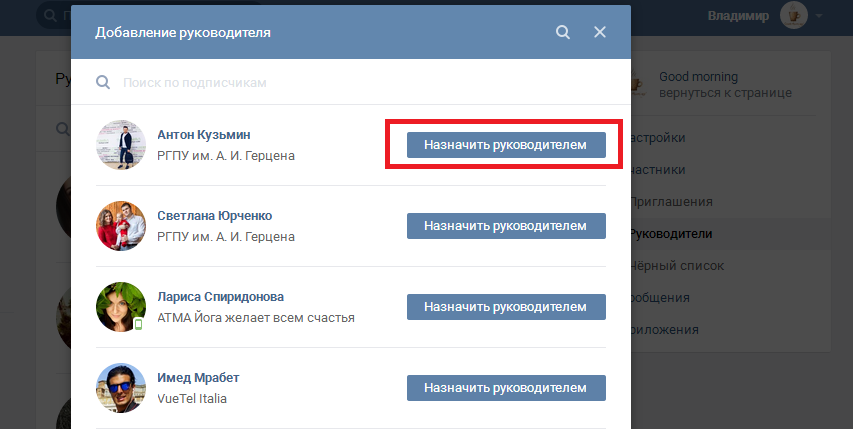 1 Как добавить контакт человека в группу в вайбере
1 Как добавить контакт человека в группу в вайбере